Perbaiki Tidak Ada Suara di Spotify di Android
Diterbitkan: 2023-02-19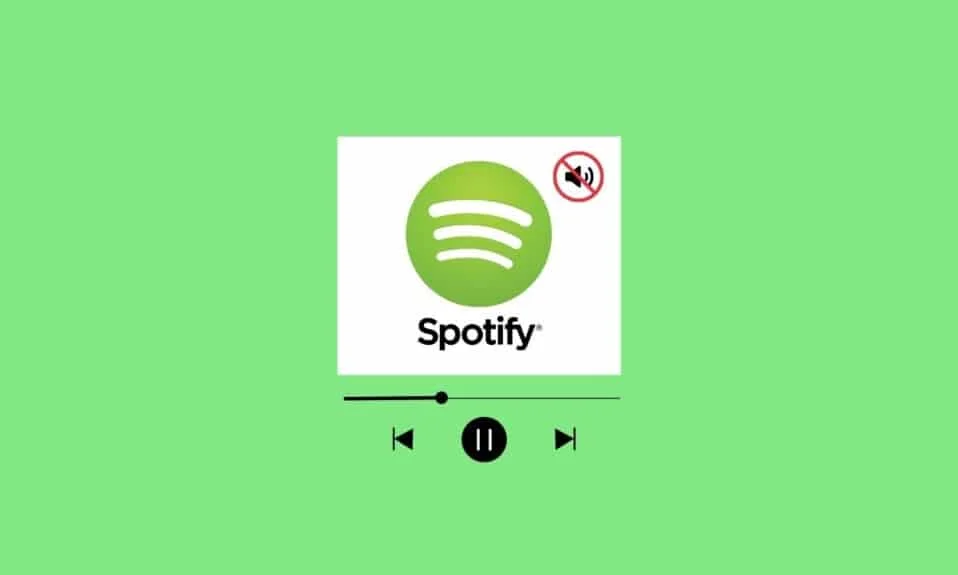
Apakah Anda memiliki artis atau daftar putar favorit yang Anda suka dengarkan di Spotify, tetapi tiba-tiba Anda tidak dapat mendengar suara apa pun? Jika Anda mengalami tidak dapat mendengar Spotify Android, Anda tidak sendiri. Ini adalah masalah umum yang dihadapi banyak pengguna Spotify. Untungnya, Anda dapat mengambil beberapa langkah sederhana untuk memecahkan masalah dan mengembalikan suara Anda. Ketika datang ke Spotify, suara bisa jadi sulit untuk dipecahkan. Jika kamu tidak mendengar suara di Spotify, mungkin karena berbagai alasan, seperti koneksi yang salah, versi aplikasi yang kedaluwarsa, atau masalah dengan pengaturan audio perangkatmu. Apa pun penyebabnya, akan sangat membuat frustrasi jika Anda tidak dapat mendengarkan lagu favorit Anda. Dalam artikel ini, kami akan memandu Anda melalui beberapa penyebab umum suara Spotify tidak berfungsi dan memberi Anda beberapa langkah sederhana untuk membantu Anda memecahkan masalah dan mengatasi masalah tersebut. Kami juga akan memberi Anda beberapa tip untuk membantu Anda mencegah masalah terjadi di masa mendatang. Jadi, jika Anda kesulitan mendengar suara di Spotify, baca terus untuk mengetahui cara mengatasi masalah tersebut.
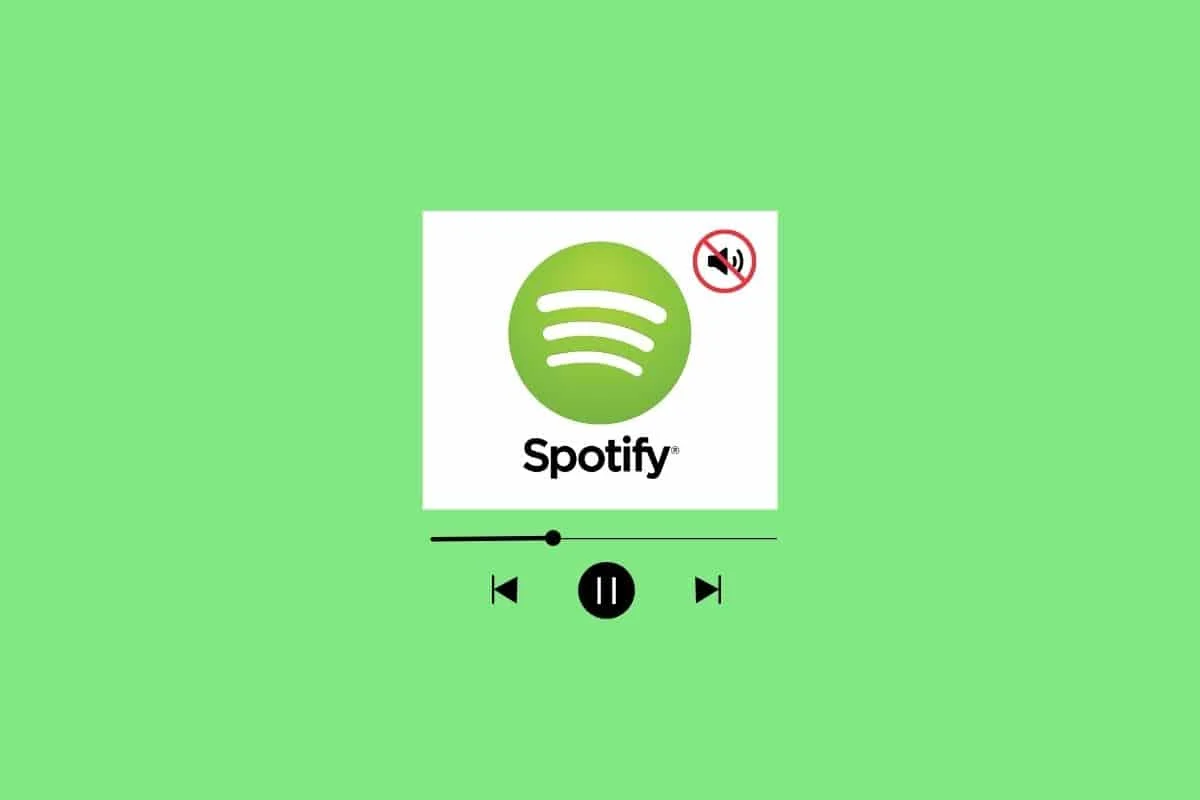
Cara Mengatasi Tidak Ada Suara di Spotify di Android
Di sini kami telah menunjukkan metode pemecahan masalah untuk mengatasi tidak ada suara pada kesalahan Spotify di perangkat Android Anda.
Apa Penyebab Tidak Bisa Mendengar Spotify Android?
Ada kalanya Spotify tidak dapat memutar suara atau tidak responsif di perangkat Android yang menyebabkan masalah audio. Ini bisa sangat membuat frustasi bagi pengguna yang mengandalkan aplikasi untuk kebutuhan streaming musik mereka. Lantas, apa yang menyebabkan suara Spotify tidak berfungsi?
- Pertama dan terpenting, pemadaman server dapat menyebabkan masalah audio Spotify.
- Jika perangkat terhubung ke jaringan Wi-Fi yang buruk atau lemah atau terhubung ke jaringan data seluler dengan jangkauan yang buruk, perangkat mungkin mengalami masalah.
- Jika perangkat menjalankan Android versi lama atau kedaluwarsa , perangkat mungkin tidak dapat menangani semua fungsi aplikasi Spotify dengan baik.
- Spotify mungkin tidak diberikan izin yang sesuai saat mencoba memuat di Android.
- Spotify juga tidak dapat mengirimkan audio jika cache di aplikasi rusak.
- Versi aplikasi Spotify yang kedaluwarsa juga dapat menyebabkan Spotify diputar tetapi tidak ada suara.
- Kartu SD mungkin tidak dapat menangani jumlah data yang diminta oleh aplikasi Spotify.
Solusi Mengatasi No Sound di Spotify Android
Saat tidak ada suara pada masalah Spotify, Anda harus mencoba memecahkan masalah dengan mengatasi kemungkinan penyebab yang disebutkan di atas. Pertama, ikuti metode pemecahan masalah dasar yang disebutkan di bawah ini dan periksa apakah itu berhasil bagi Anda untuk menyelesaikan tidak dapat mendengar masalah Android Spotify. Sebelum itu, periksa apakah Anda memiliki kontrol volume yang benar di perangkat Anda.
Catatan : Karena ponsel cerdas tidak memiliki opsi Pengaturan yang sama, opsi tersebut bervariasi dari pabrikan ke pabrikan. Oleh karena itu, selalu pastikan pengaturan yang benar sebelum mengubah apapun. Langkah-langkah tersebut dilakukan pada Motorola Edge 30.
Metode 1: Metode Pemecahan Masalah Dasar
Sebelum melalui metode lanjutan, mari kita lanjutkan dengan beberapa metode pemecahan masalah dasar seperti yang ditunjukkan di bawah ini.
1A. Mulai Ulang Ponsel
Memulai ulang ponsel Anda dapat membantu memperbaiki tidak ada suara di Spotify karena menyegarkan sistem, membersihkan cache, dan menyegarkan koneksi jaringan. Proses ini membantu memperbaiki masalah perangkat lunak atau jaringan apa pun yang mungkin menyebabkan suara tidak berfungsi. Lihat panduan kami untuk mem-boot ulang perangkat Android. Bersabarlah sampai perangkat Anda dihidupkan ulang dan periksa apakah Anda dapat memperbaiki masalah suara Spotify yang tidak berfungsi atau tidak.
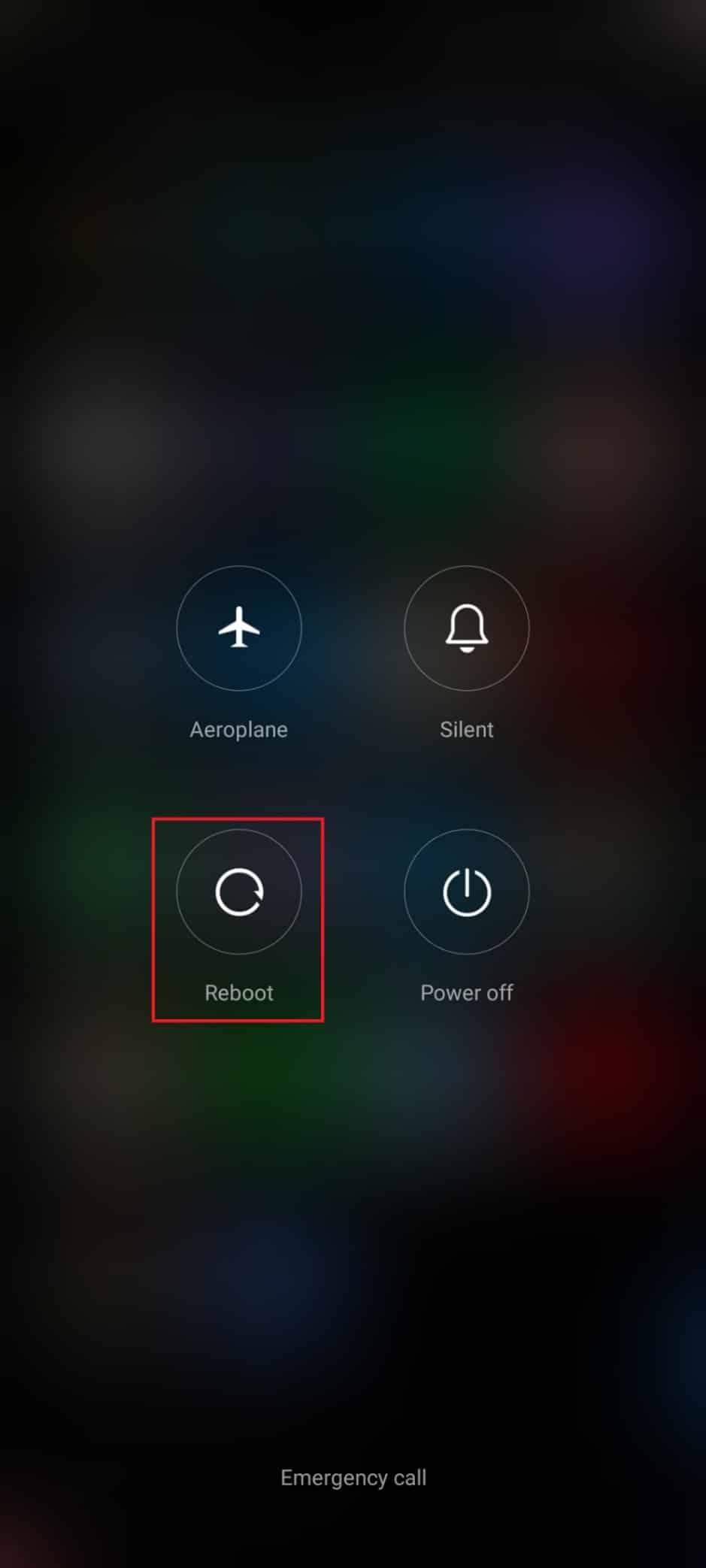
1B. Memecahkan Masalah Koneksi Jaringan
Memeriksa koneksi jaringan dapat membantu memperbaiki tidak dapat mendengar Spotify Android karena diperlukan koneksi internet yang stabil untuk streaming musik di platform. Jika koneksi internet lemah atau tidak konsisten, dapat menyebabkan audio terputus-putus atau tidak dapat diputar sama sekali. Anda dapat membuat koneksi baru dengan me-restart Internet Router atau Modem Anda. Anda dapat me-restart router Anda dengan mengikuti panduan kami untuk Restart Router atau Modem. Anda juga dapat meningkatkan kecepatan jaringan dengan mengikuti panduan kami Cara Meningkatkan Kecepatan Internet di Ponsel Android Anda.
1C. Nonaktifkan Mode Penghematan Baterai
Menonaktifkan mode penghemat baterai membantu memperbaiki Spotify tidak bersuara karena mode ini dapat membatasi akses ke layanan tertentu, seperti keluaran suara, untuk menghemat daya baterai. Dengan menonaktifkan mode penghemat baterai, Spotify diizinkan mengakses sumber keluaran audio yang diperlukan, seperti speaker atau headphone. Ini berarti output suara tidak lagi dibatasi, memastikan Spotify dapat mengeluarkan suara sebagaimana mestinya.
1. Tarik layar utama Anda untuk membuka panel samping Notifikasi .
2. Pastikan pengaturan Penghemat baterai tidak diaktifkan. Jika demikian, ketuk pengaturan untuk menonaktifkan pengaturan.
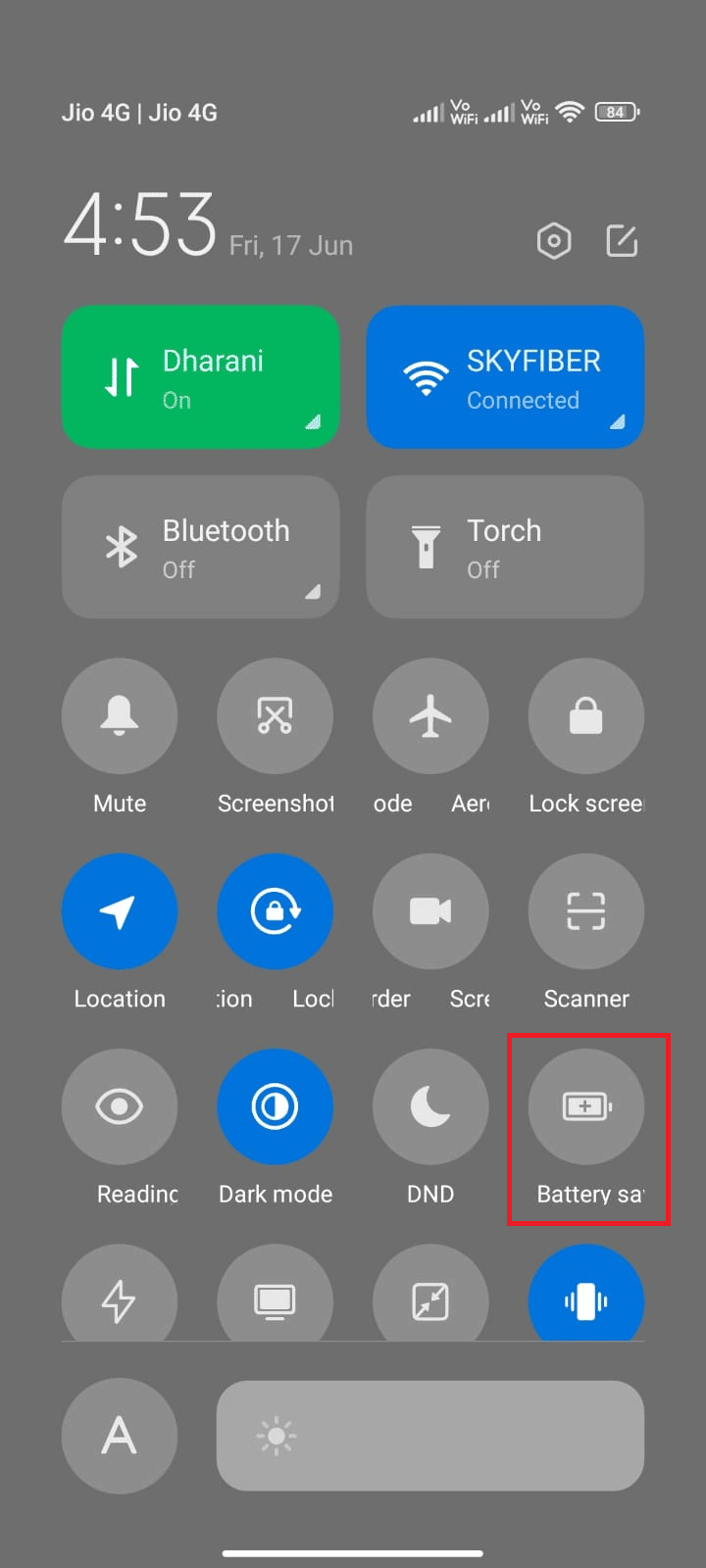
1D. Aktifkan Data Latar Belakang
Mengaktifkan data latar belakang membantu memperbaiki suara di Spotify karena memungkinkan aplikasi berjalan di latar belakang. Artinya, aplikasi akan memiliki akses ke koneksi data perangkat, yang memungkinkannya melakukan streaming konten audio. Jika data latar belakang dinonaktifkan, aplikasi tidak akan memiliki akses ke koneksi data, artinya tidak dapat mengalirkan audio. Dengan mengaktifkan data latar belakang, aplikasi akan dapat mengakses koneksi data, memungkinkannya mengalirkan audio, sehingga memperbaiki masalah tanpa suara.
1. Ketuk aplikasi Pengaturan .
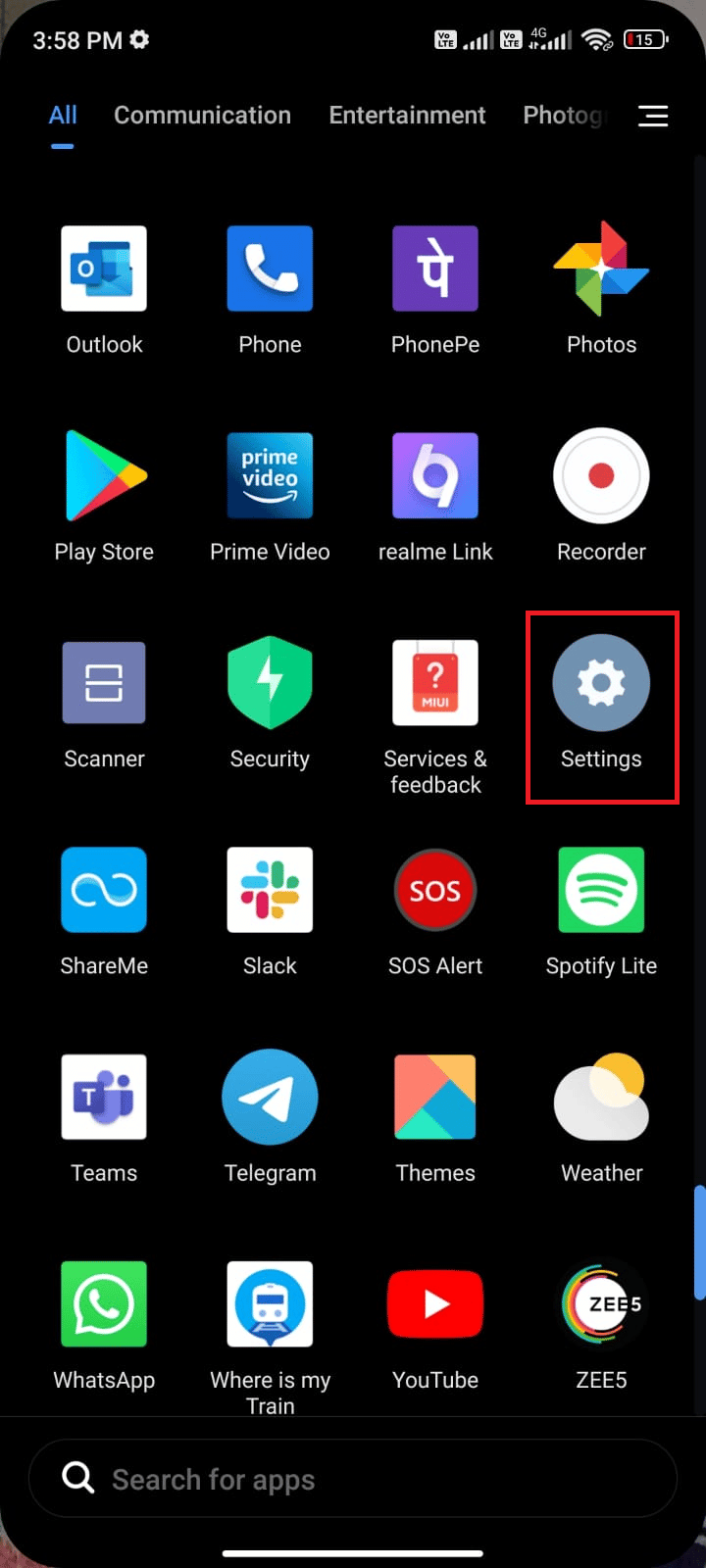
2. Lalu, ketuk Aplikasi .
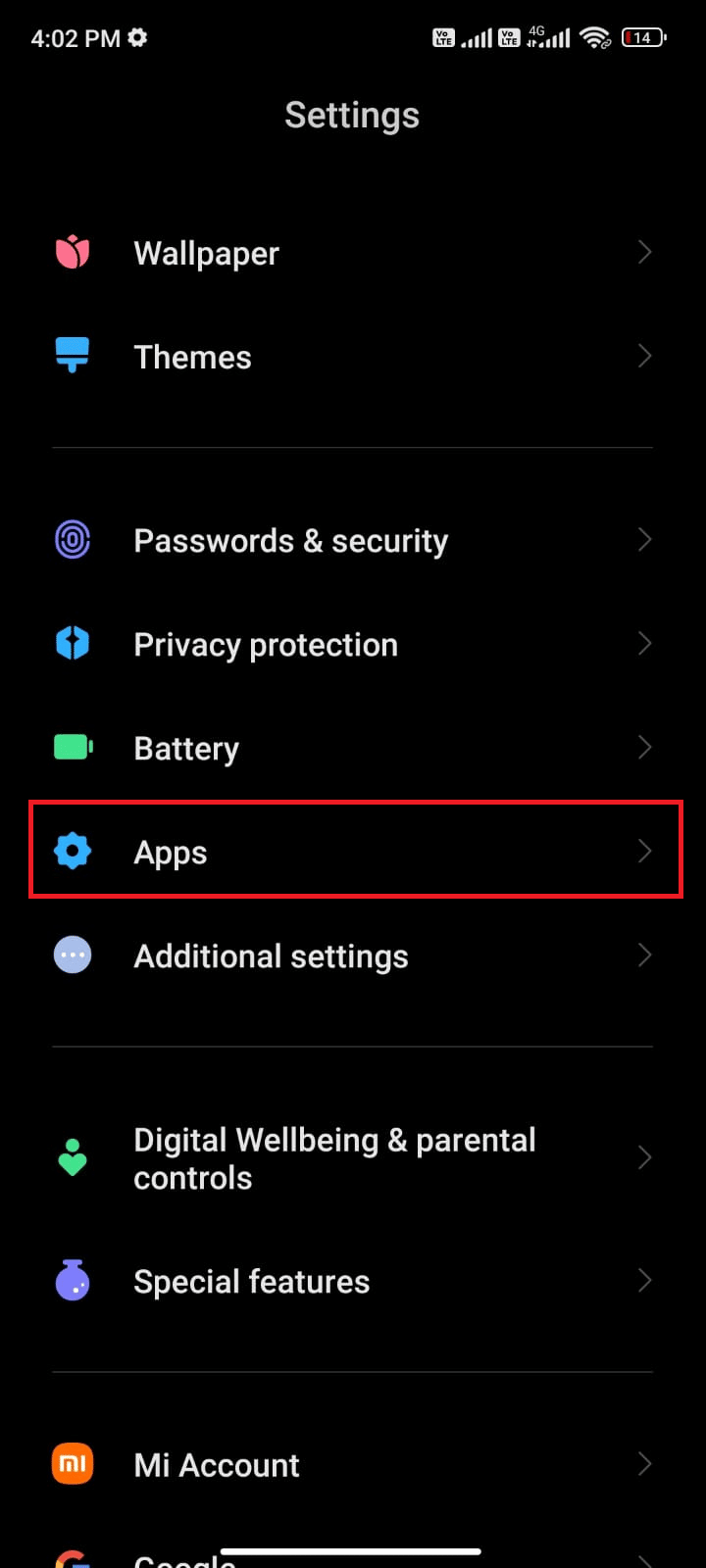
3. Selanjutnya, ketuk Kelola aplikasi diikuti oleh Spotify .
4. Sekarang, ketuk Batasi penggunaan data .
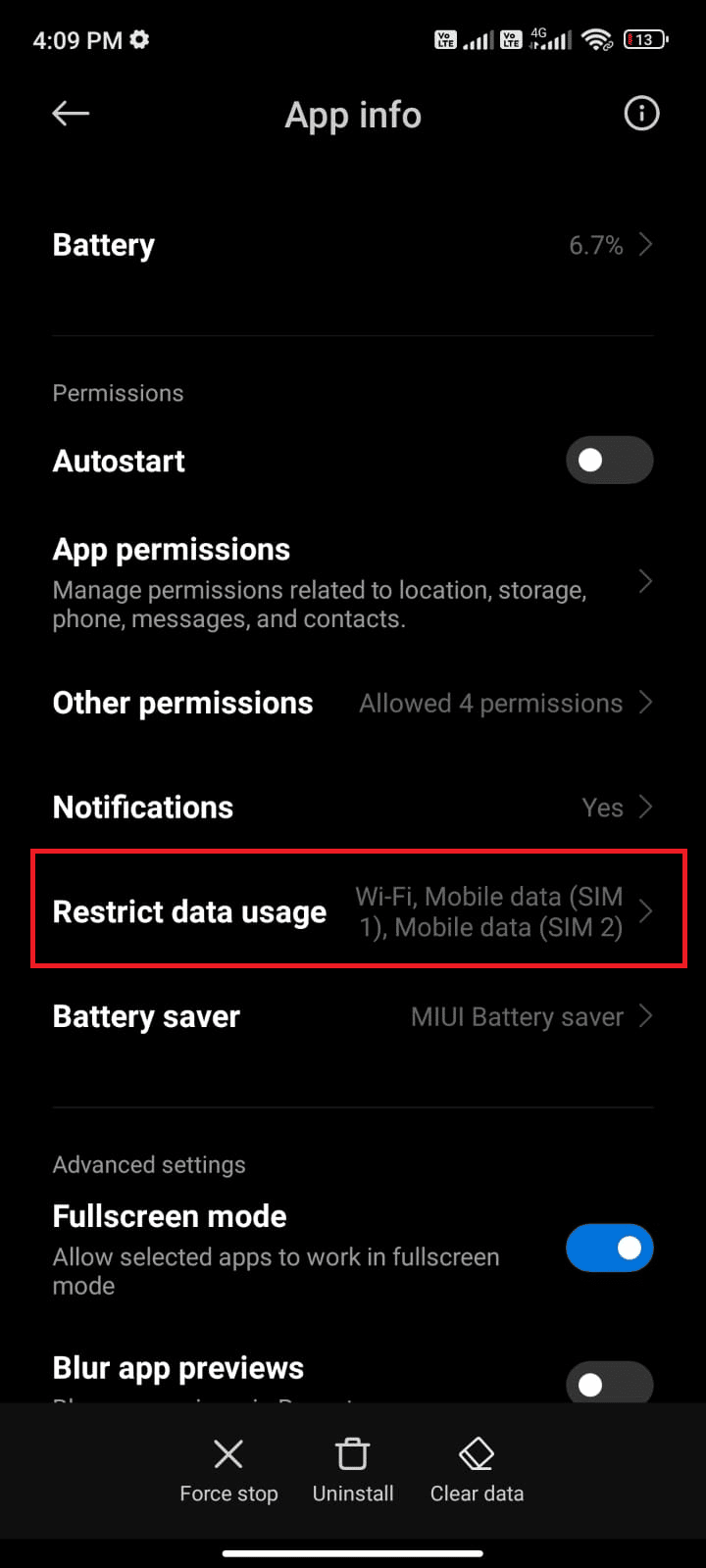
5. Pilih ketiga opsi di bawah menu Batasi penggunaan data dan ketuk OK .
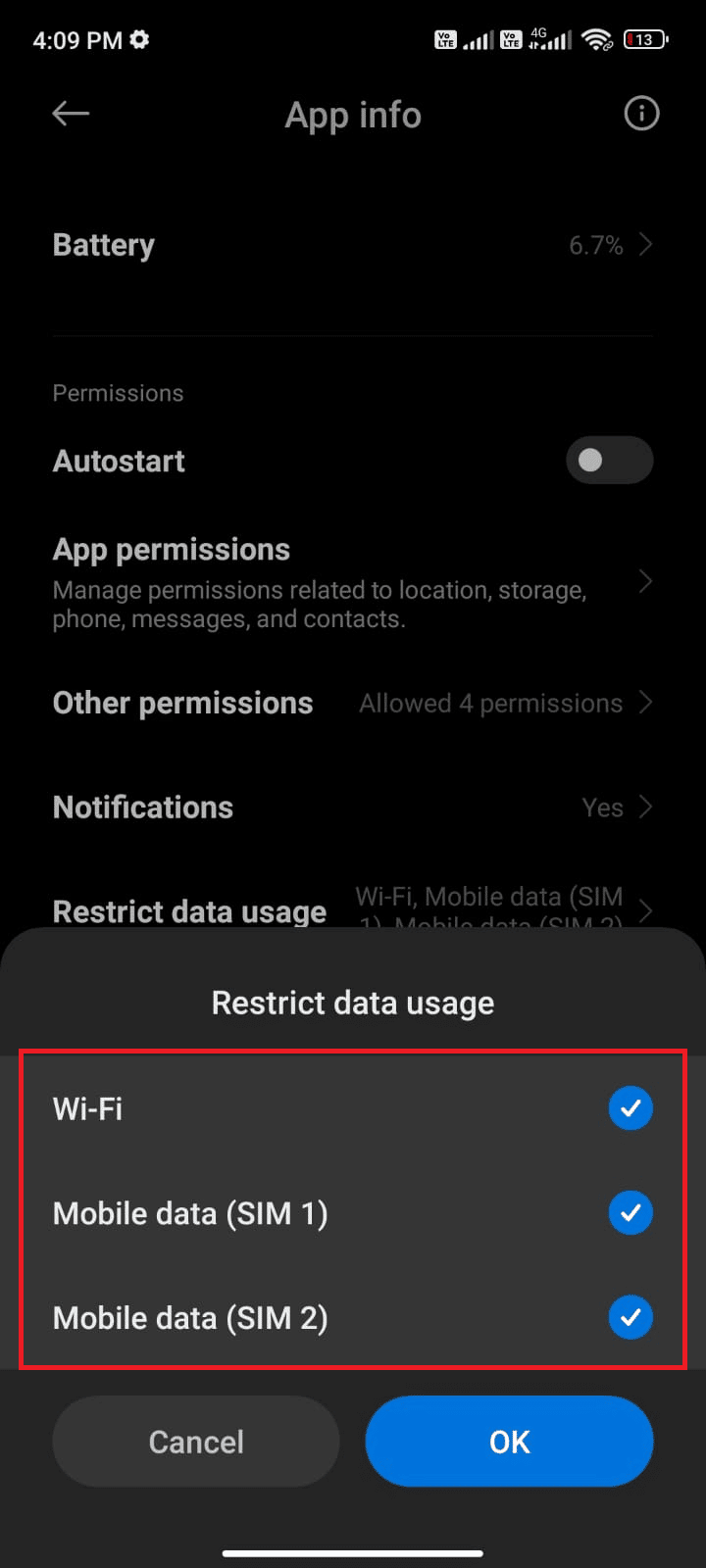
Sekarang, perangkat Anda dapat terhubung ke jaringan meskipun mode penghemat baterai aktif. Ini akan memperbaiki masalah audio Spotify yang dibahas.
1E. Tunggu Waktu Aktif Server Spotify
Memeriksa status server membantu memperbaiki masalah suara di Spotify karena dapat mengidentifikasi masalah server apa pun yang mungkin menyebabkan suara tidak berfungsi. Ada beberapa cara berbeda untuk memeriksa status server Spotify. Cara paling mudah adalah dengan menggunakan layanan seperti Downdetector, yang akan memberi Anda tampilan waktu nyata apakah server aktif dan berjalan atau tidak.
1. Jelajahi situs web resmi Downdetector di ponsel cerdas Anda.
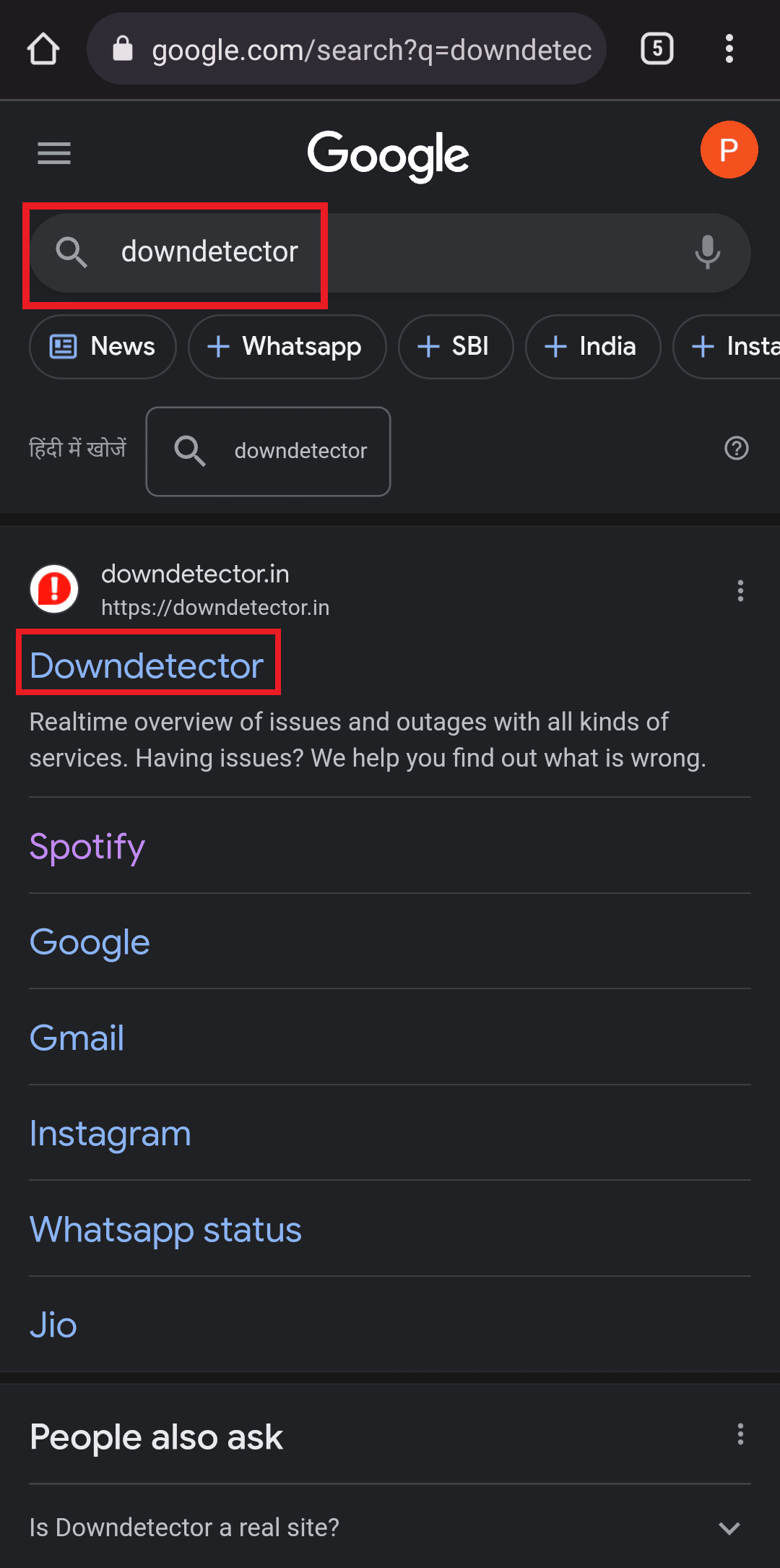
2. Ketuk opsi kaca pembesar di pojok kanan atas.
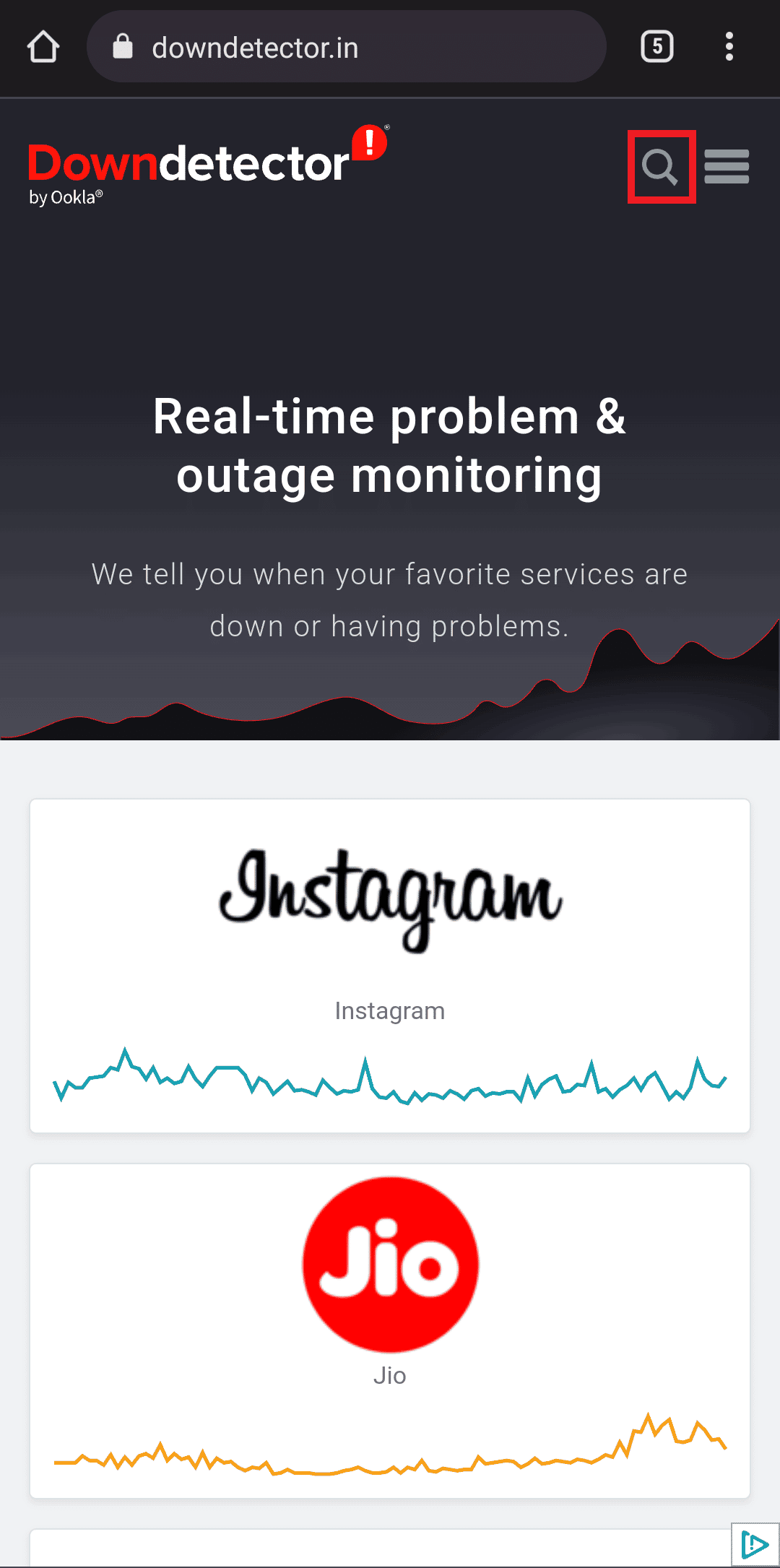
3. Ketik Spotify untuk melihat semua masalah yang sedang dihadapi oleh aplikasi saat ini.
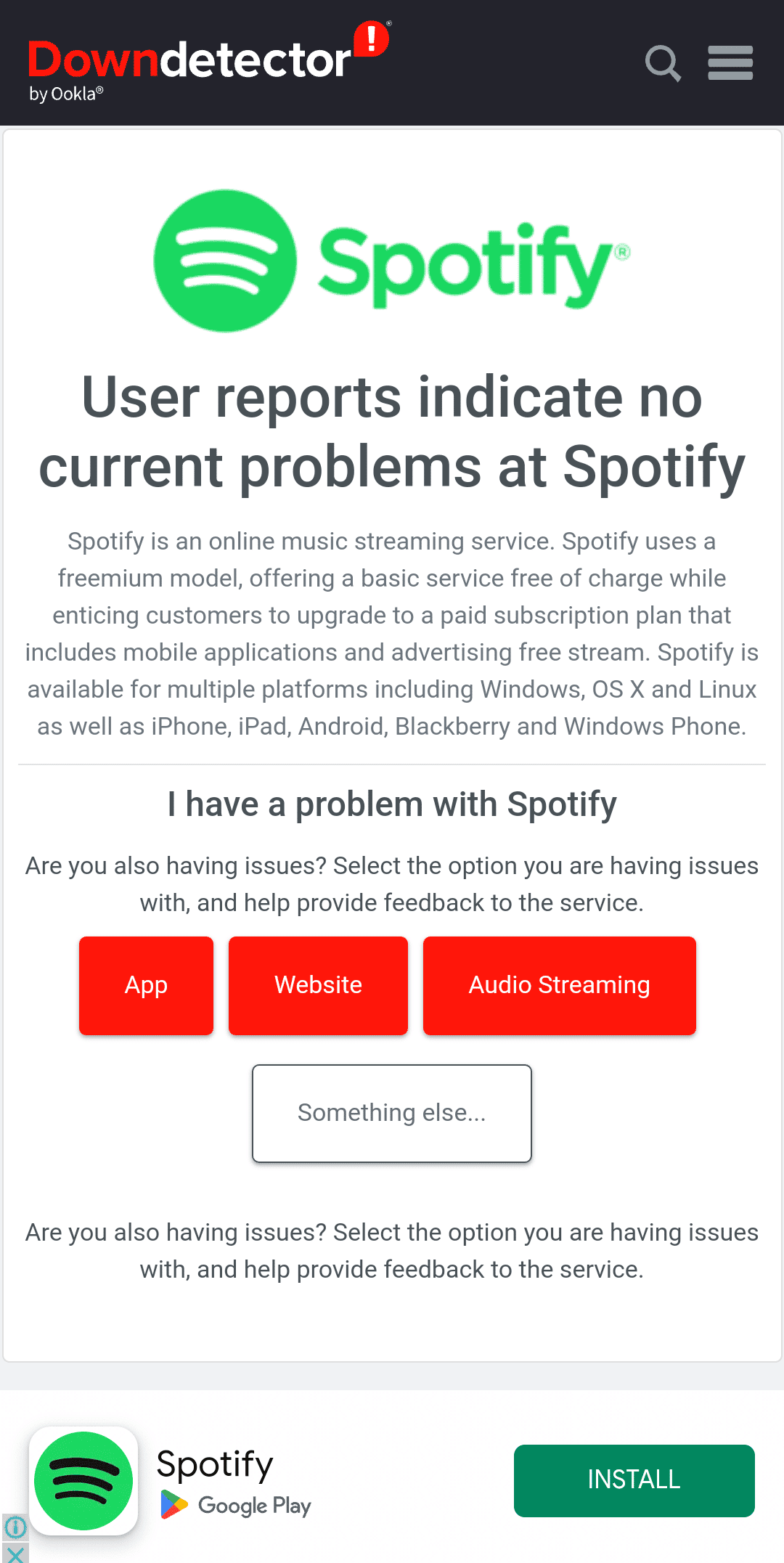
Jika tidak ada masalah yang ditentukan, itu berarti server baik-baik saja dan Anda perlu mencoba metode lain yang disebutkan dalam artikel.
1F. Mulai ulang Spotify
Memulai ulang Spotify dapat membantu memperbaiki masalah tanpa suara saat memperbarui aplikasi. Ini meningkatkan koneksi antara aplikasi dan perangkat, memungkinkannya menerima sinyal audio. Selain itu, memulai ulang Spotify dapat memulai proses apa pun yang macet, dan memungkinkannya berfungsi dengan baik.
1. Luncurkan aplikasi Spotify di perangkat Anda.
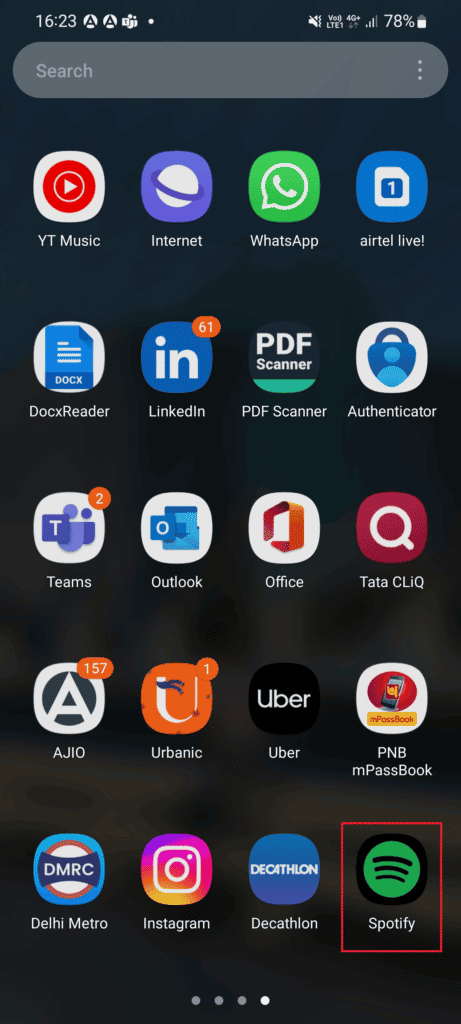
2. Selanjutnya, ketuk ikon roda gigi pengaturan .
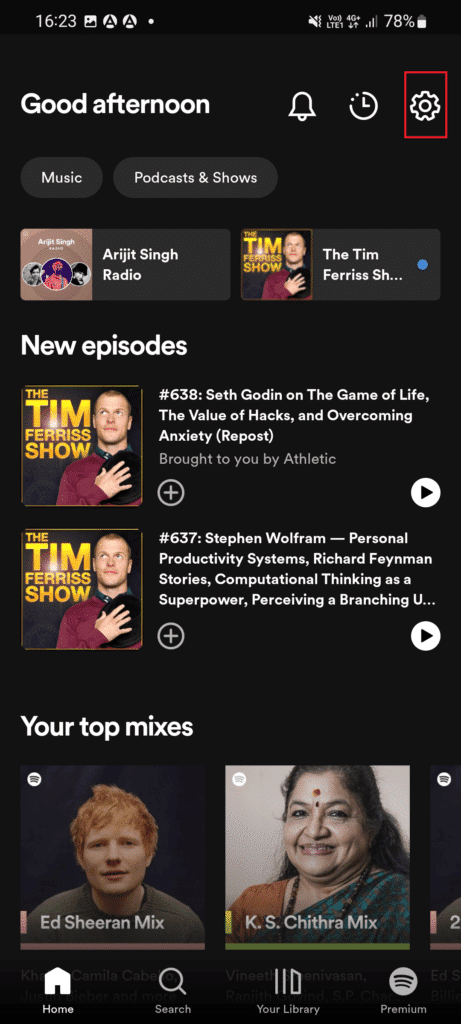
3. Gulir ke bawah hingga akhir dan ketuk opsi Logout .
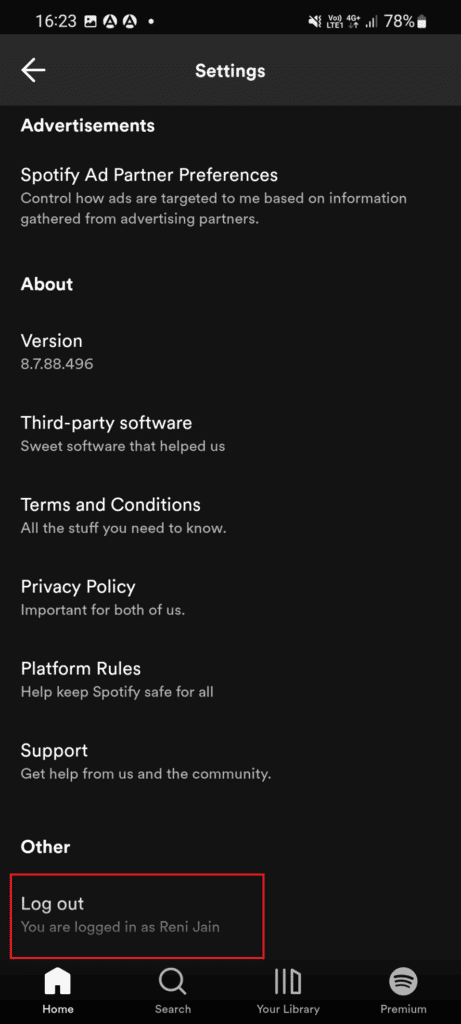
4. Setelah selesai, luncurkan kembali aplikasi Spotify di perangkat Anda.
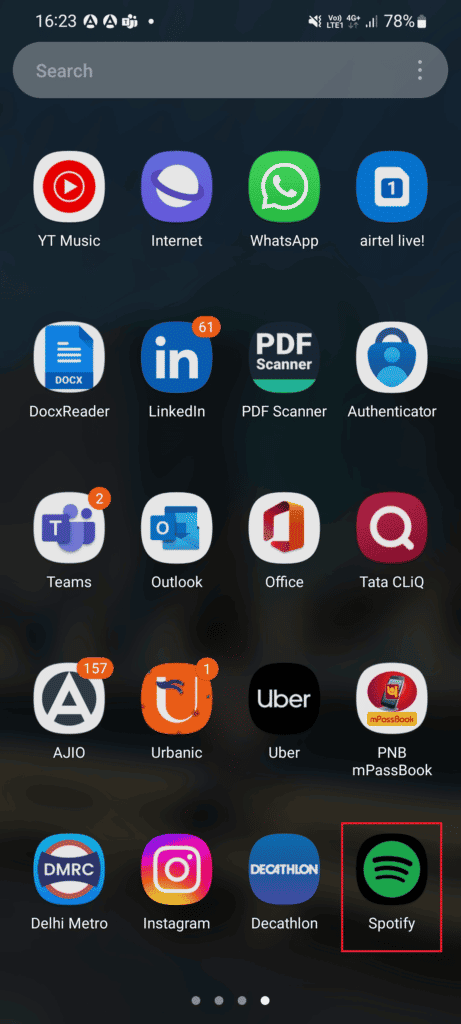
5. Masukkan kredensial Anda untuk masuk ke akun Spotify Anda dan periksa apakah Spotify berfungsi dengan baik tanpa aplikasi Spotify tidak ada masalah Android yang terdengar.
1G. Perbarui Sistem Operasi Android
Memperbarui sistem operasi Android di perangkat Anda membantu memastikan bahwa Anda menjalankan versi perangkat lunak terbaru, yang dapat membantu memperbaiki masalah suara apa pun di Spotify. Pembaruan baru mungkin berisi driver yang diperbarui untuk audio, perbaikan bug untuk masalah yang ada, dan peningkatan kompatibilitas dengan Spotify. Panduan 3 Cara Cek Update HP Android ini akan membahas mengapa OS Android perlu diupdate untuk mengatasi masalah tersebut.
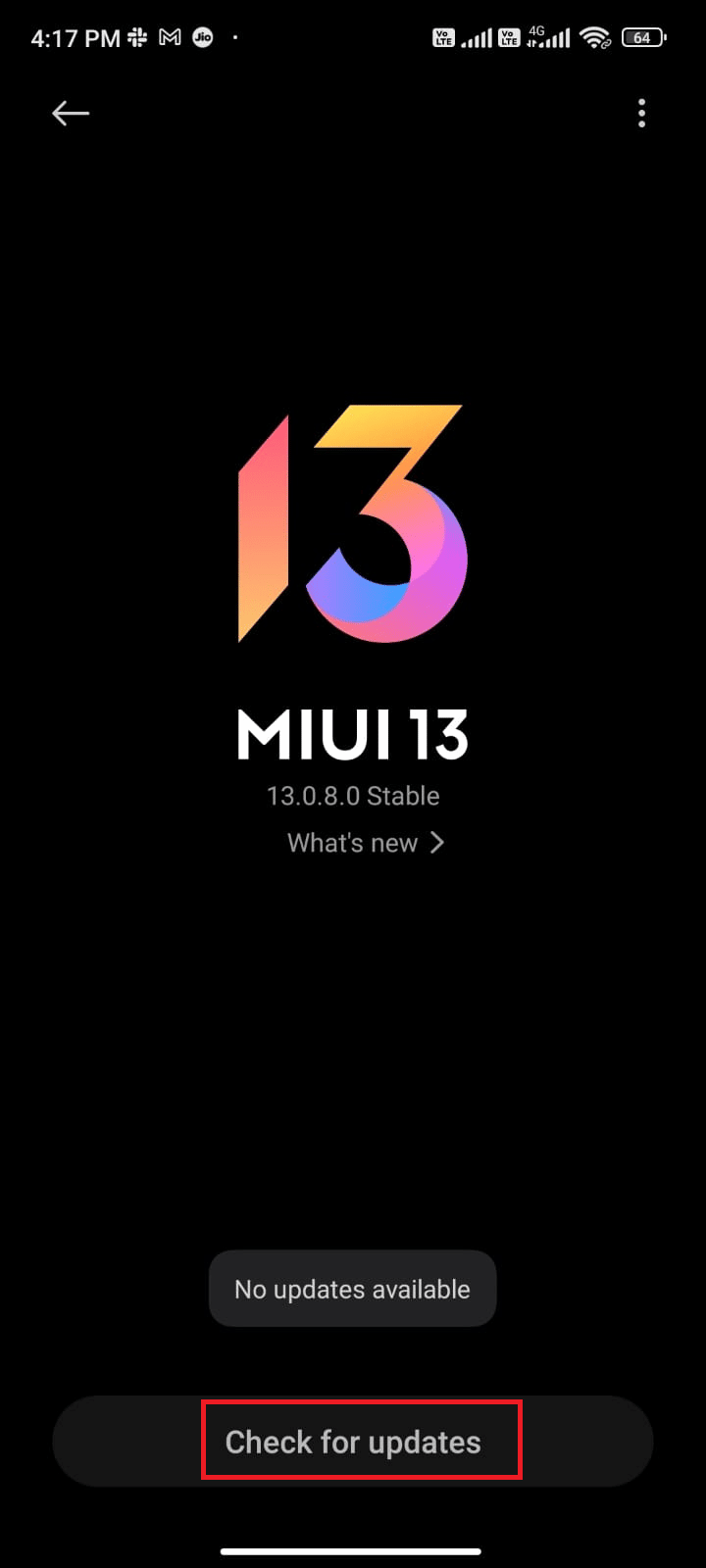
Setelah memperbarui OS Android, periksa apakah Anda dapat memperbaiki masalah Spotify no audio yang dibahas.
1H. Nonaktifkan Layanan VPN
VPN terkadang dapat mengganggu kemampuan aplikasi untuk mengakses internet dan mengalirkan suara dengan benar, menyebabkan masalah tidak ada suara. Dengan menonaktifkan VPN, Spotify dapat mengakses sumber daya yang diperlukan tanpa gangguan apa pun, memungkinkan layanan streaming memutar lagu dengan suara sebagaimana dimaksud.

1. Ketuk ikon aplikasi Pengaturan di ponsel Android Anda.
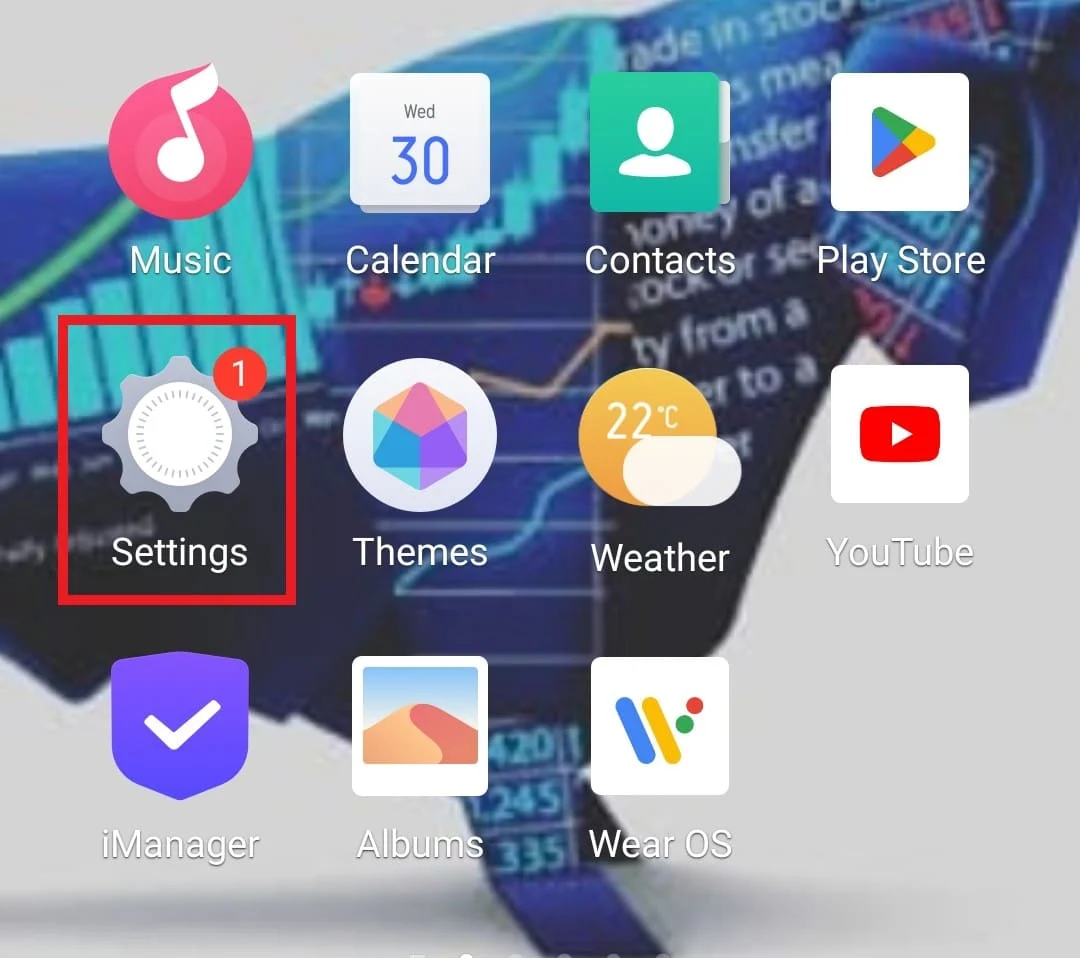
2. Sekarang, pilih Jaringan & koneksi lain .
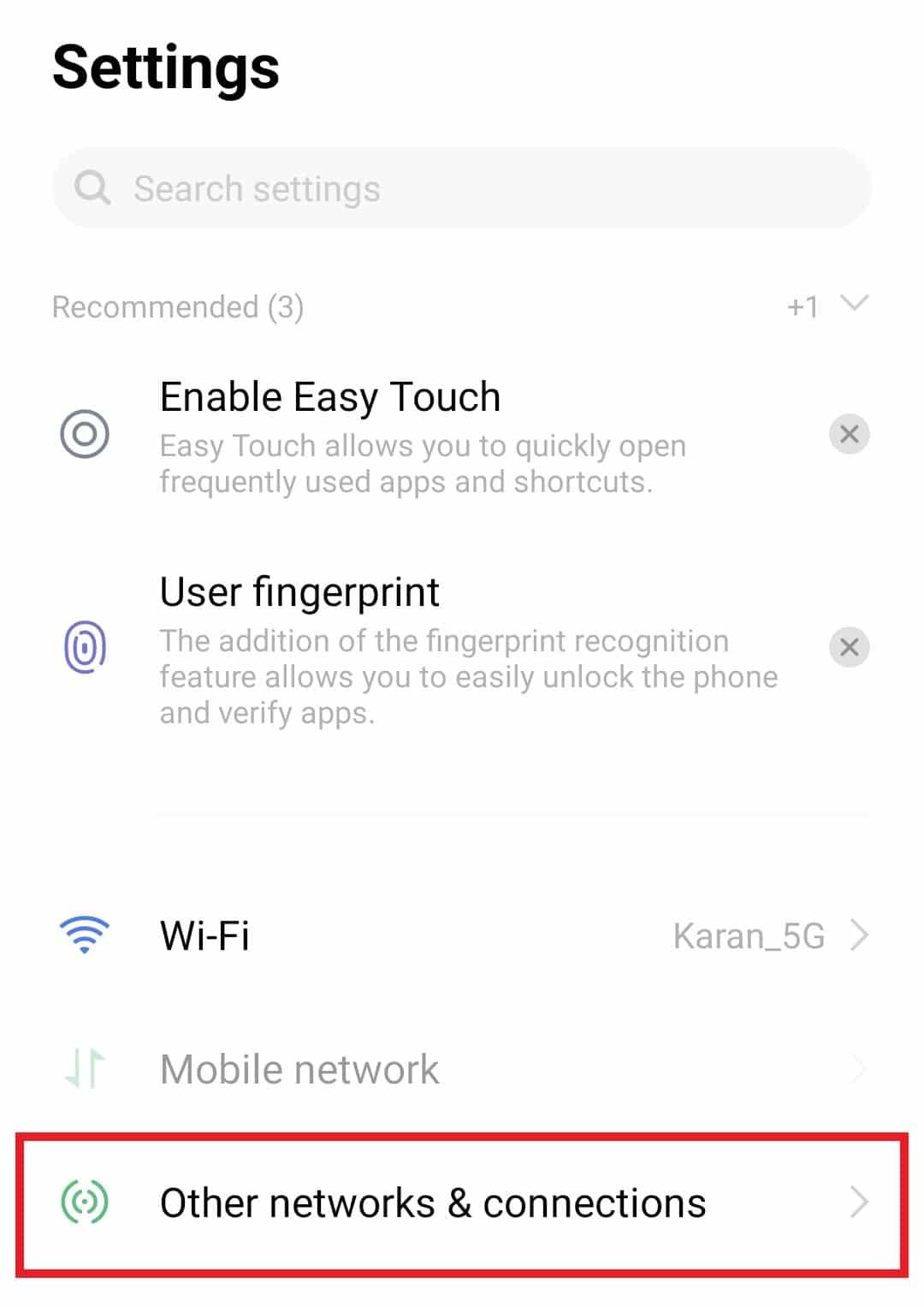
3. Lalu, ketuk VPN di dalamnya.
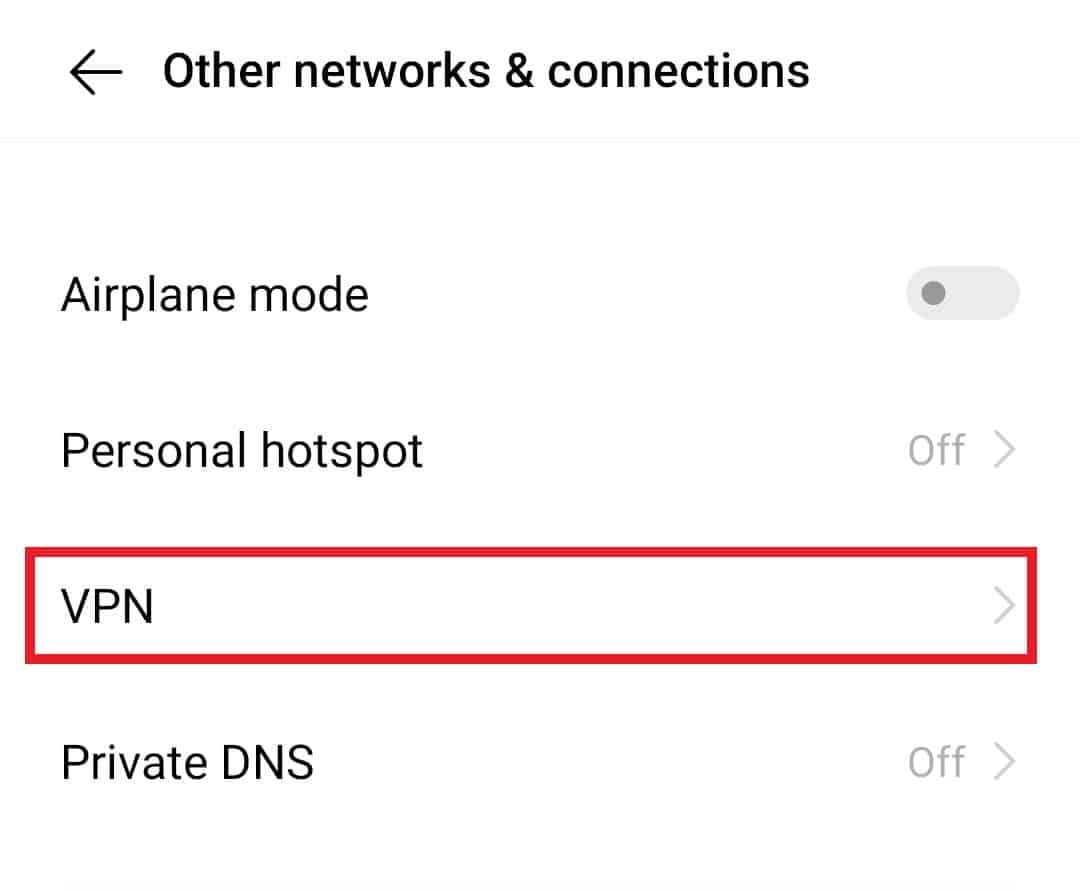
4. Buka layanan VPN .
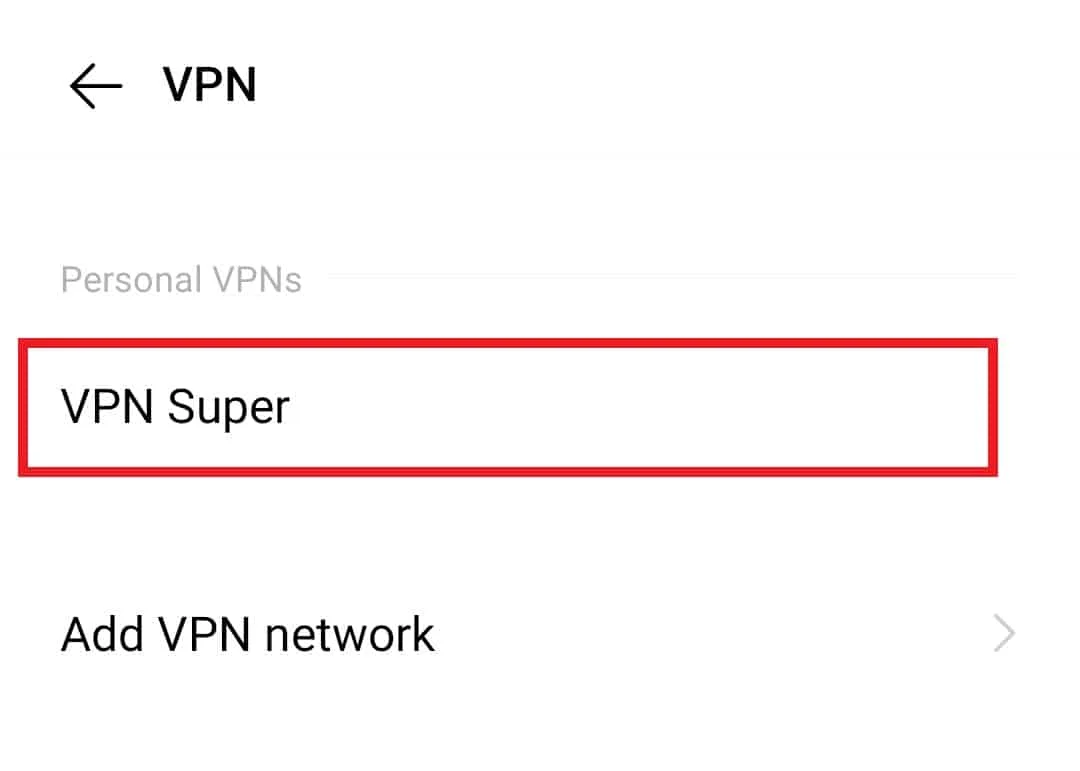
5. Terakhir, Nonaktifkan atau Hapus profil VPN di dalamnya.
Periksa apakah perbaikan ini tidak dapat mendengar masalah Android Spotify.
1I. Lepas dan Masukkan Kembali Kartu SD Anda
Kartu SD berisi file audio yang diperlukan Spotify untuk mengakses dan memutar. Jika kartu tidak tersambung dengan benar, file audio mungkin tidak dapat diakses dan aplikasi mungkin tidak dapat memutar suara apa pun. Memasukkan kembali kartu SD memastikan bahwa file audio terhubung dengan benar dan dapat diakses, memungkinkan aplikasi memutar suara dengan benar.
1. Pertama, Anda perlu mengeluarkan kartu dari perangkat Anda. Ini biasanya dapat dilakukan dengan menekan kartu hingga keluar.
2. Setelah dilepas, Anda harus memeriksa kartu apakah ada tanda-tanda kerusakan atau keausan.

3. Jika tidak ada tanda-tanda kerusakan, Anda dapat memasukkan kembali kartu tersebut ke perangkat Anda dan seharusnya berfungsi dengan baik.
Metode 2: Mulai ulang Aplikasi Spotify
Menghentikan paksa Spotify membantu memperbaiki masalah suara di Spotify dengan menyetel ulang aplikasi dan menghapus semua data sementara atau file rusak yang mungkin menyebabkan masalah. Ini juga memungkinkan aplikasi untuk memuat ulang file audio yang diperlukan untuk memutar musik, yang mungkin rusak atau ketinggalan zaman. Selain itu, ini dapat membantu mengatur ulang pengaturan audio, memastikan bahwa perangkat yang benar digunakan untuk pemutaran dan tingkat volume yang benar telah diatur.
1. Arahkan ke Pengaturan seperti yang Anda lakukan sebelumnya.
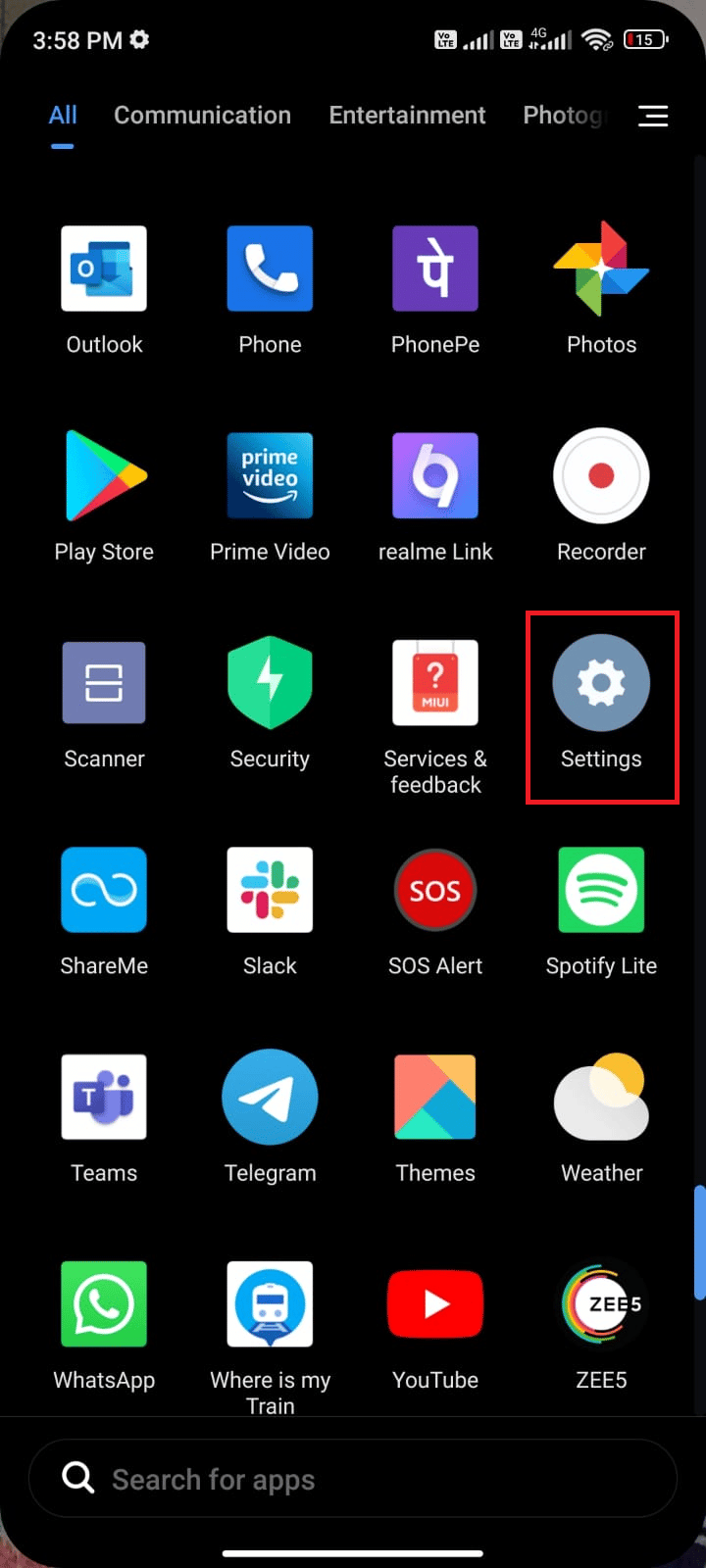
2. Lalu, ketuk Aplikasi .
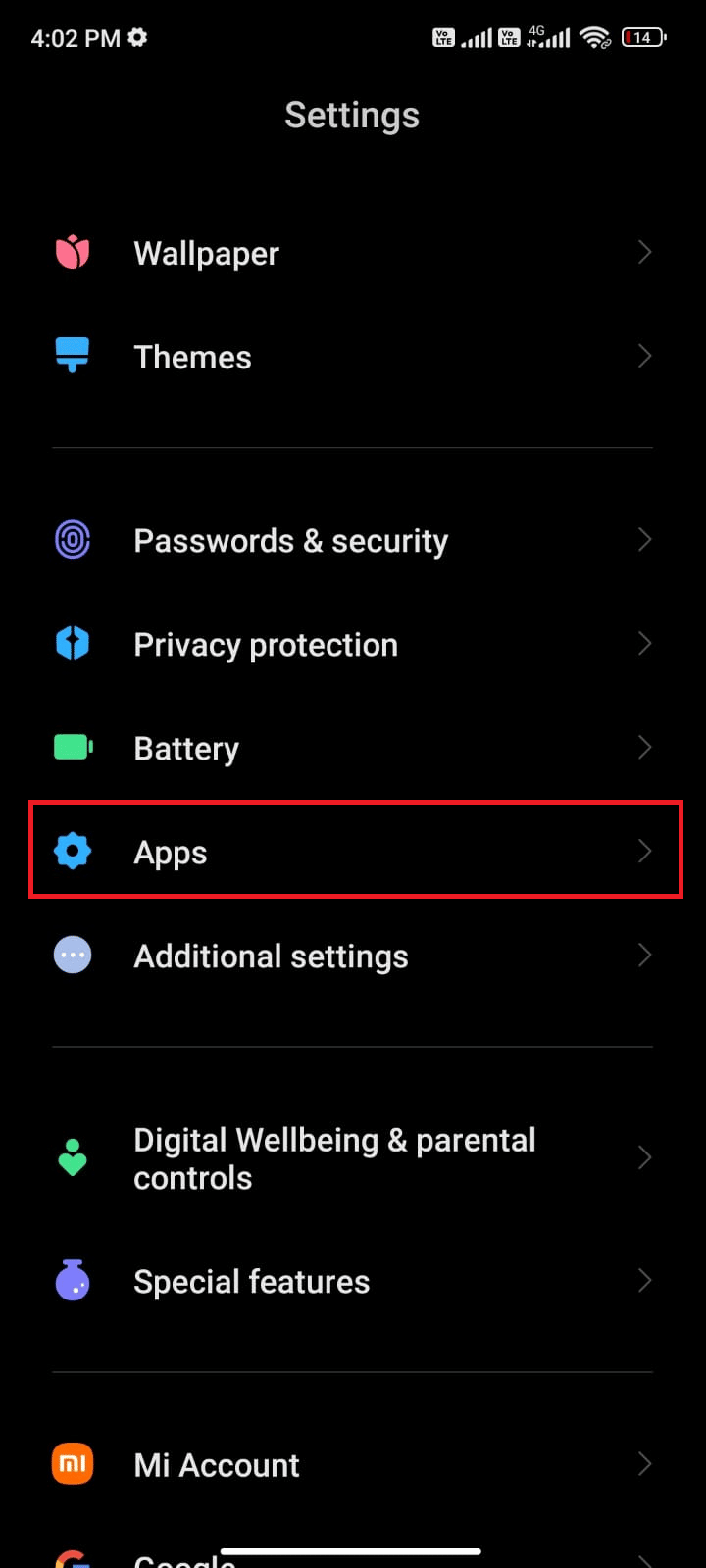
3. Selanjutnya, pada Kelola aplikasi diikuti oleh Spotify .
4. Di sini, ketuk Paksa berhenti .
5. Terakhir, ketuk OK untuk mengonfirmasi prompt seperti yang digambarkan.
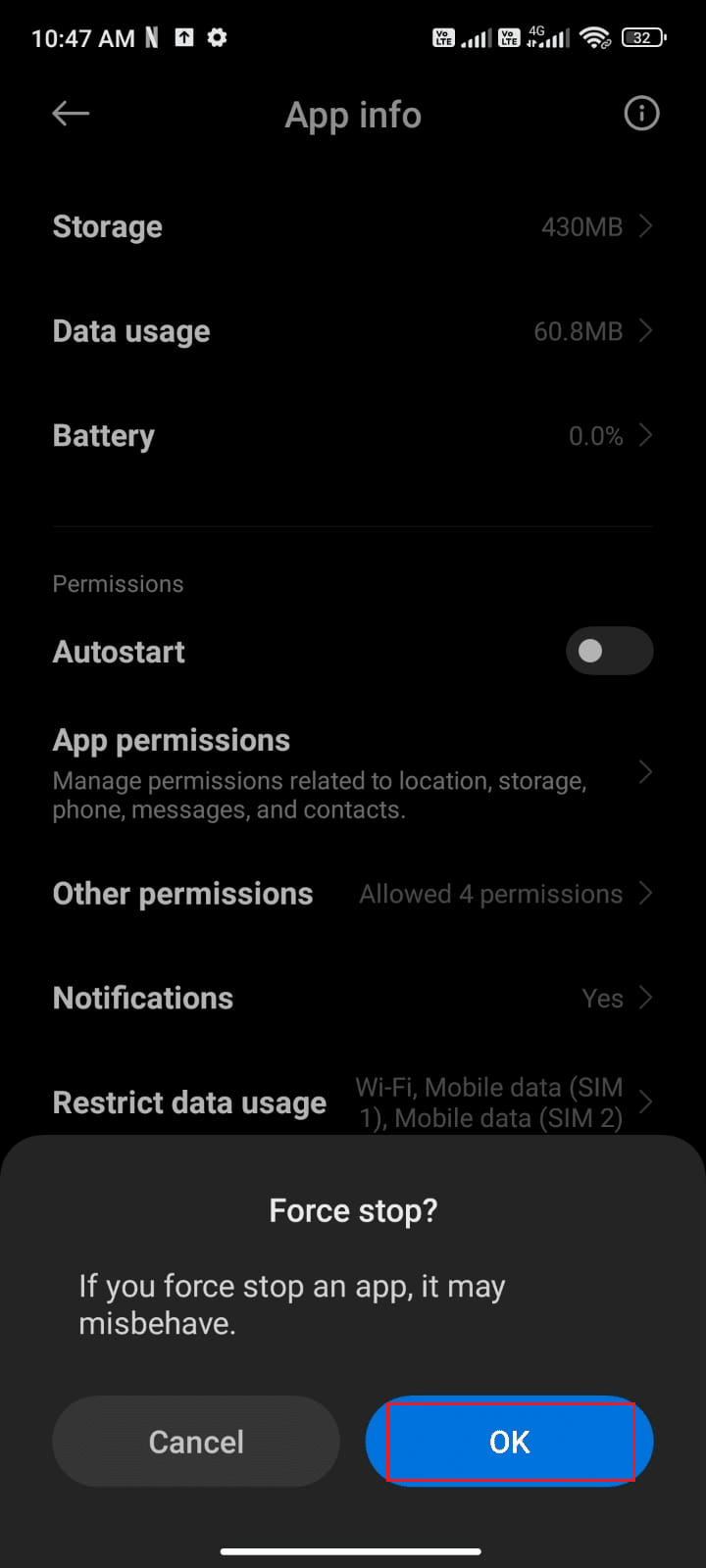
Baca Juga: Perbaiki Spotify Duo Tidak Berfungsi
Metode 3: Perbarui Aplikasi Spotify
Memperbarui Spotify dapat membantu memperbaiki masalah tidak ada suara di Spotify karena memastikan aplikasi versi terbaru terpasang dan berjalan dengan optimal. Ini dapat membantu mencegah perangkat lunak usang berpotensi menyebabkan masalah dengan keluaran suara. Selain itu, memperbarui Spotify juga dapat membantu meningkatkan stabilitas dan kinerja sistem, yang juga dapat membantu meningkatkan kualitas suara dan menyelesaikan masalah tidak dapat mendengar Spotify Android.
1. Buka Google Play Store dan ketik Spotify di kotak pencarian.
2. Ketuk nama aplikasi diikuti dengan opsi Perbarui untuk menginstal versi aplikasi Spotify terbaru di perangkat Anda.
Catatan : Jika opsi pembaruan otomatis aktif di perangkat Anda, Anda mungkin tidak mendapatkan opsi Pembaruan. Sebagai gantinya, Anda hanya akan mendapatkan Uninstall dan Open yang ditampilkan di layar Anda.
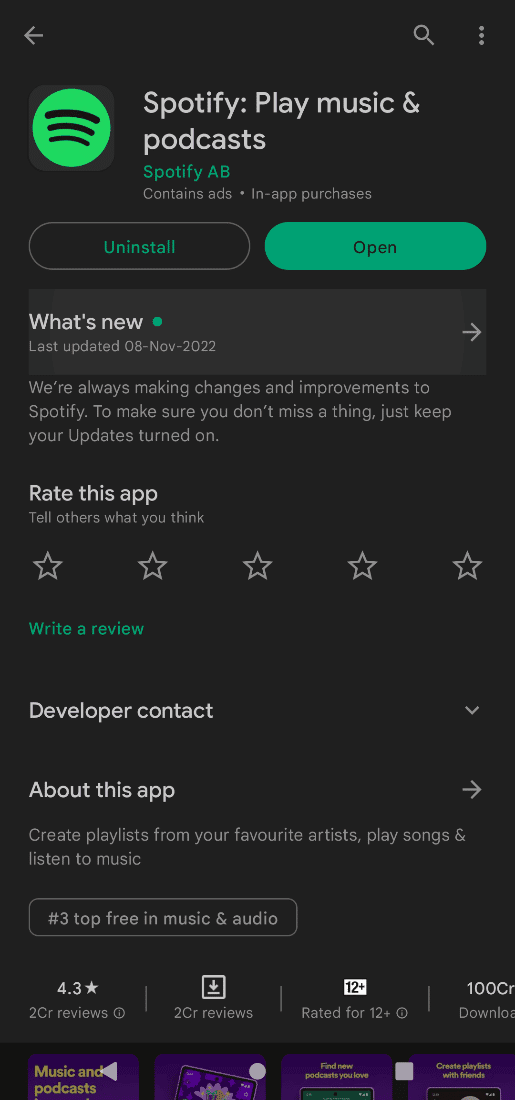
Metode 4: Hapus Penyimpanan & Cache Spotify
Menghapus penyimpanan dan cache Spotify membantu memperbaiki suara di Spotify karena ini membantu menghapus data yang salah yang mungkin telah disimpan di aplikasi. Data ini dapat menyebabkan konflik dengan aplikasi dan menyebabkan masalah audio. Selain itu, membersihkan cache dapat membantu mengosongkan memori pada perangkat yang dapat digunakan untuk menjalankan aplikasi Spotify dengan lebih efisien. Juga, ini dapat membantu dengan file sementara apa pun yang telah dibuat yang mungkin bertentangan dengan audio aplikasi.
1. Buka Pengaturan dan ketuk Aplikasi .
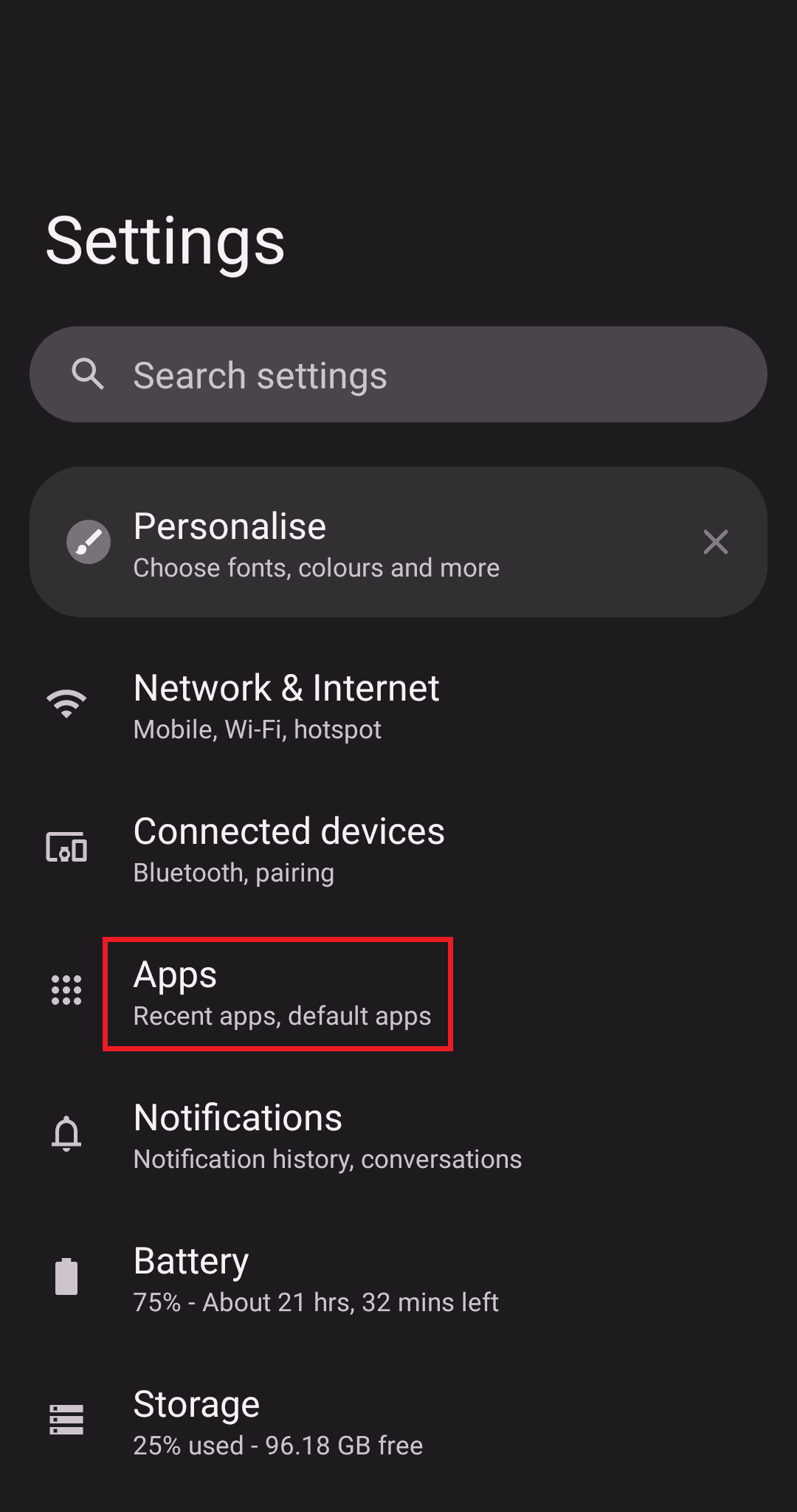
2. Selanjutnya, ketuk Lihat semua aplikasi dan temukan Spotify dalam daftar.
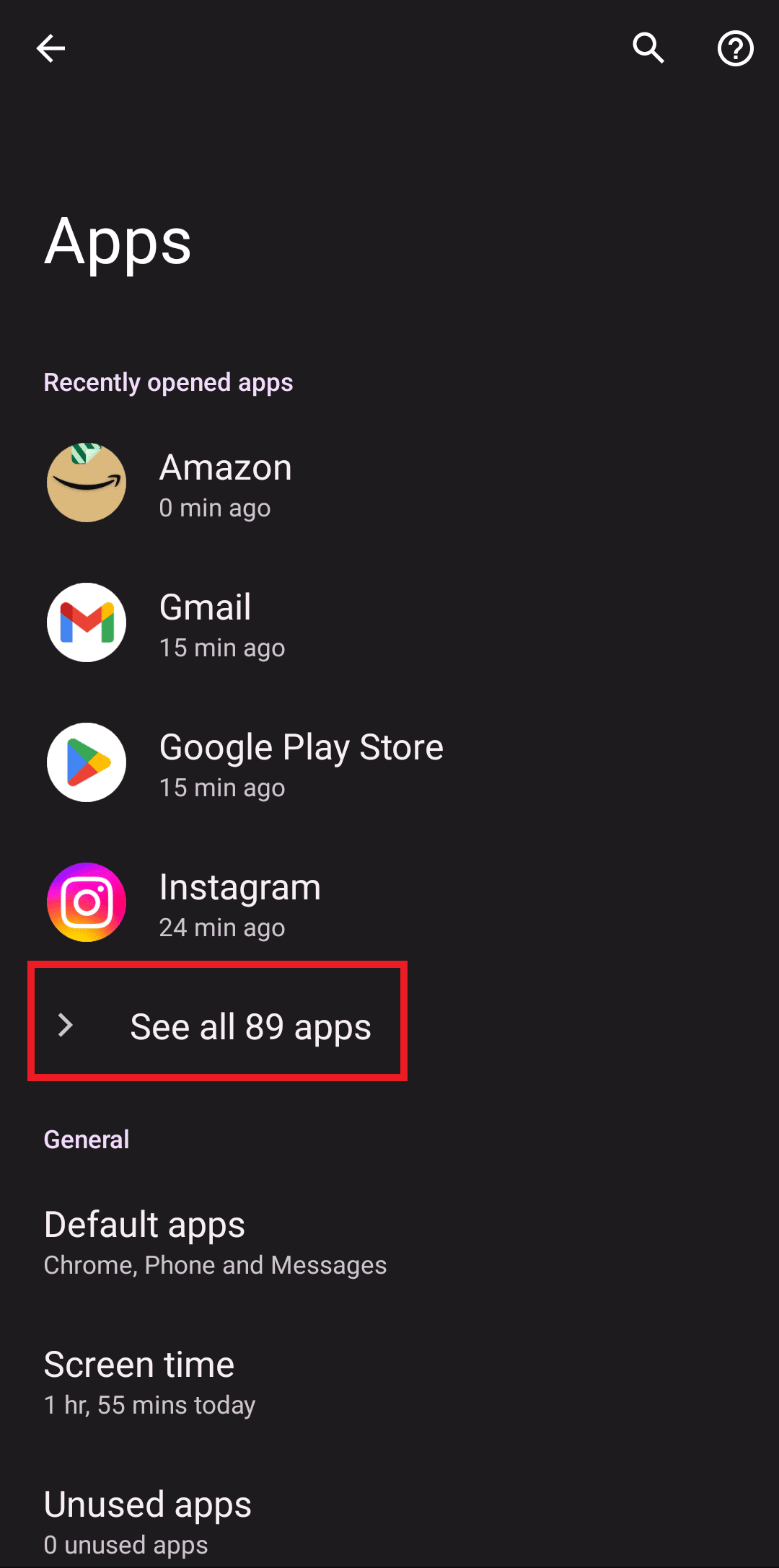
3. Selanjutnya, ketuk Storage & cache .
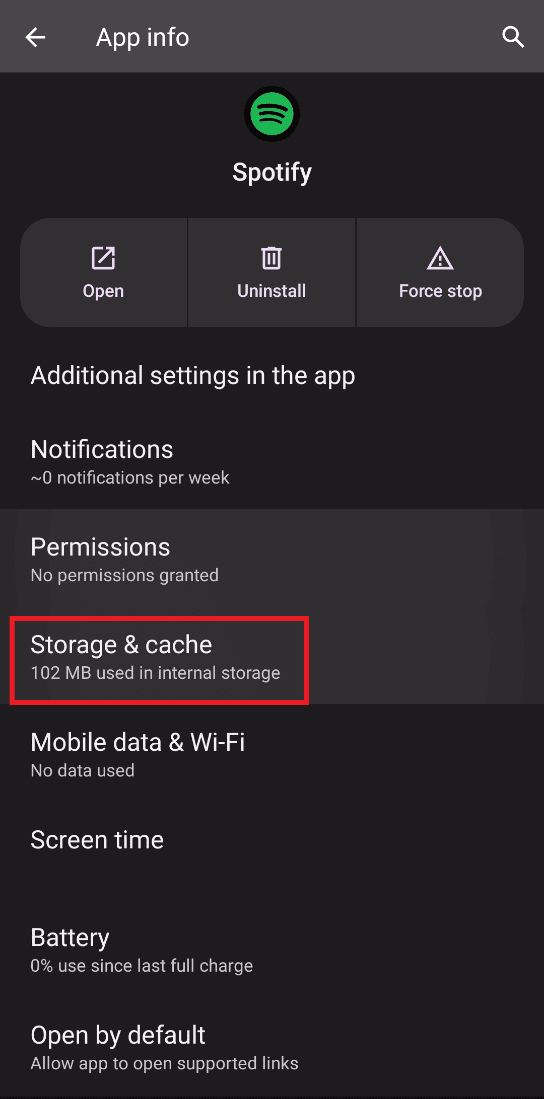
4. Terakhir, selesaikan proses dengan mengetuk Hapus penyimpanan .
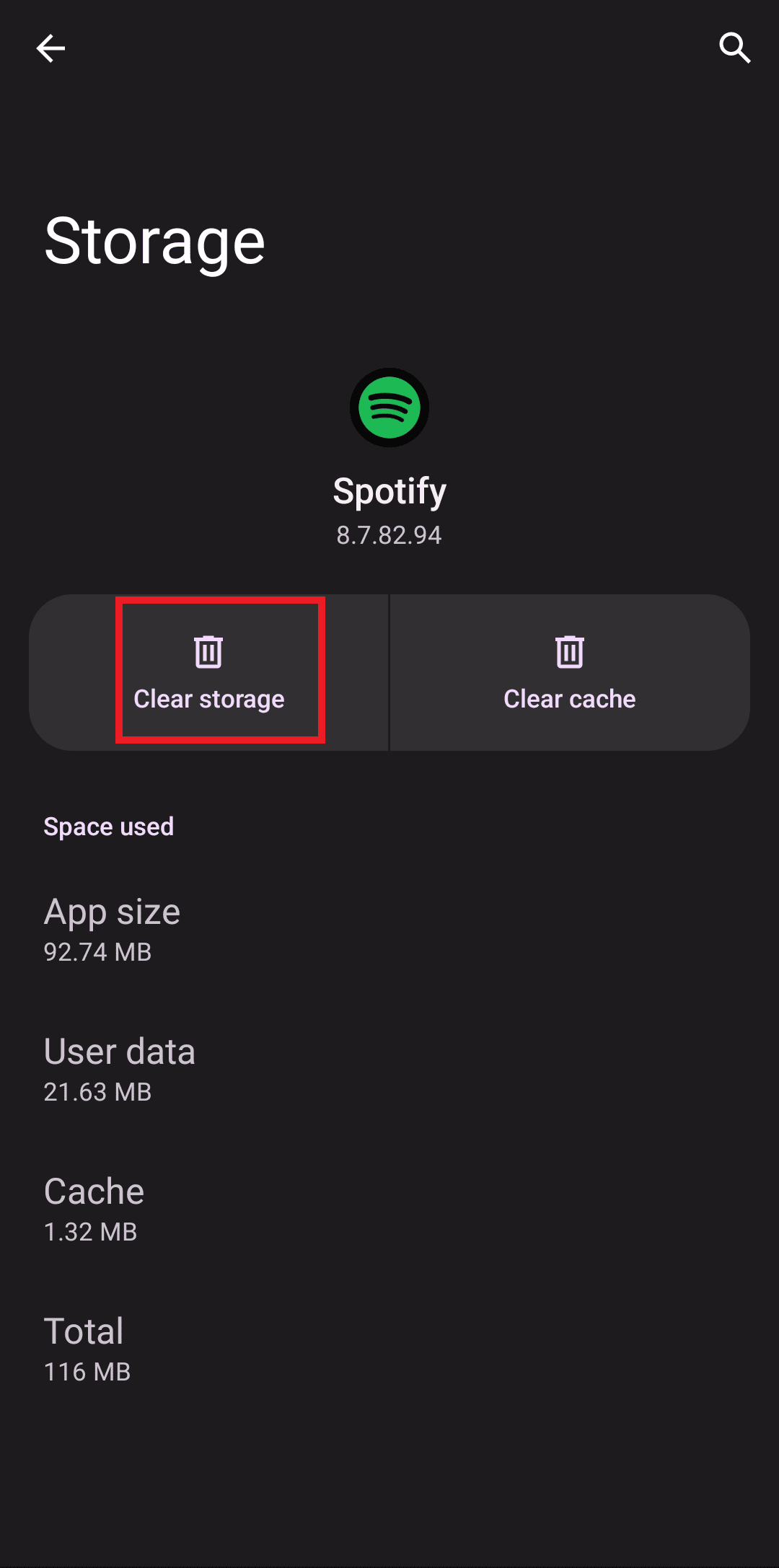
5. Ketuk Bersihkan cache dan hapus semua sampah dari ponsel cerdas Anda.
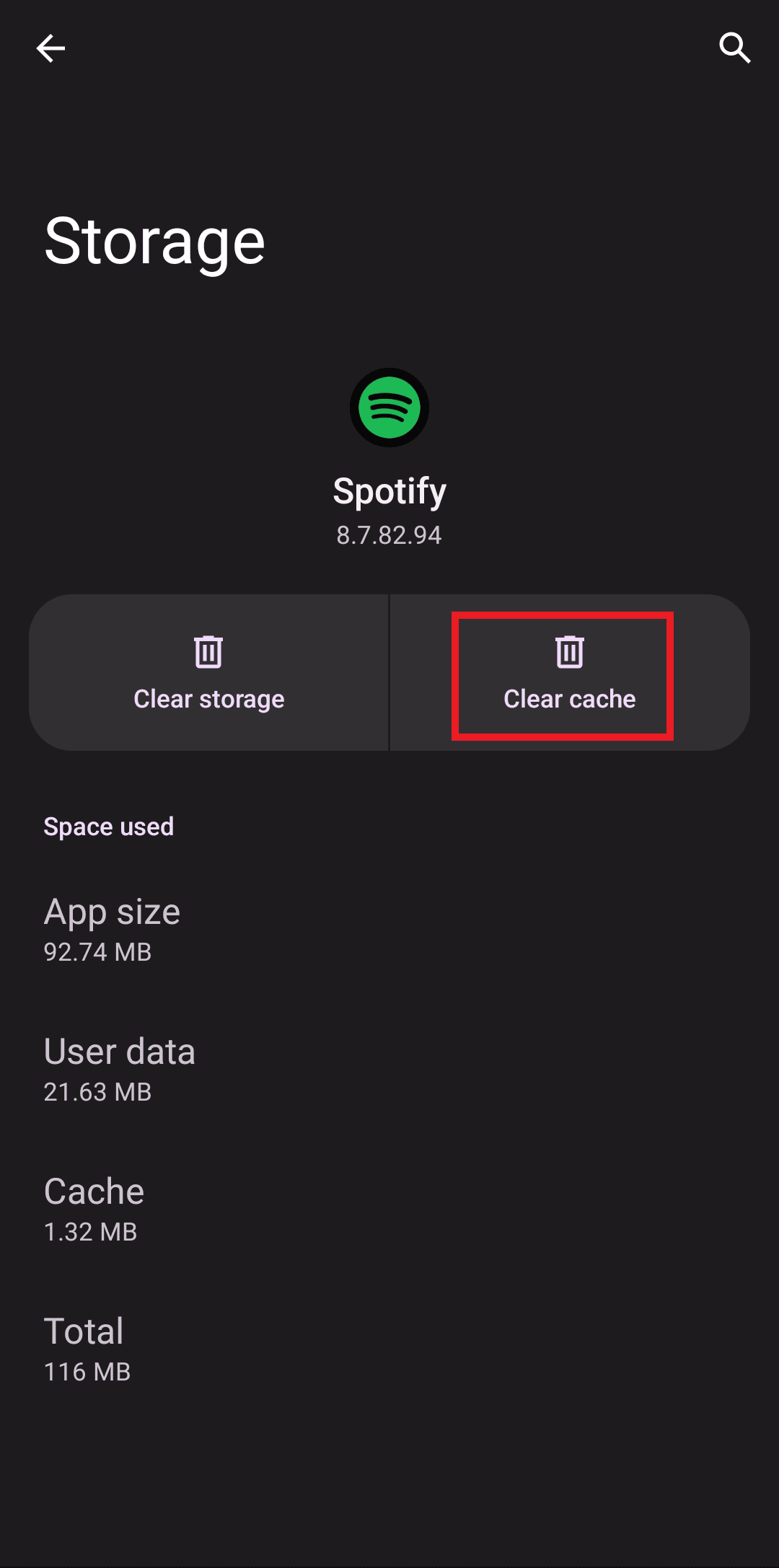
Periksa apakah tidak dapat mendengar kesalahan Android Spotify tetap ada atau tidak.
Baca Juga: 7 Perbaikan Terbaik untuk Kesalahan Spotify Something Went Wrong di Android
Metode 5: Ruang Kosong di Android
Membersihkan ruang Android membantu memperbaiki masalah suara di Spotify karena dapat menghapus data yang tidak perlu yang tersimpan di perangkat yang dapat menyebabkan konflik di latar belakang. Jika tidak ada ruang tersisa untuk pembaruan baru, Anda akan menghadapi Spotify yang sedang diputar tetapi tidak ada masalah suara Android, periksa aplikasi yang jarang atau tidak digunakan di Android dan hapus aplikasi melalui Google Play Store atau penyimpanan ponsel. Jika Anda memiliki banyak file dan folder di bawah satu folder, Anda dapat mengubah lokasi file. Dengan melakukan ini, Anda dapat mengurangi ruang yang digunakan di bawah satu folder yang membantu meningkatkan kinerja ponsel. Anda juga dapat mengosongkan ruang telepon dengan mengikuti panduan kami tentang cara mengosongkan dan mengelola penyimpanan Telepon Anda.
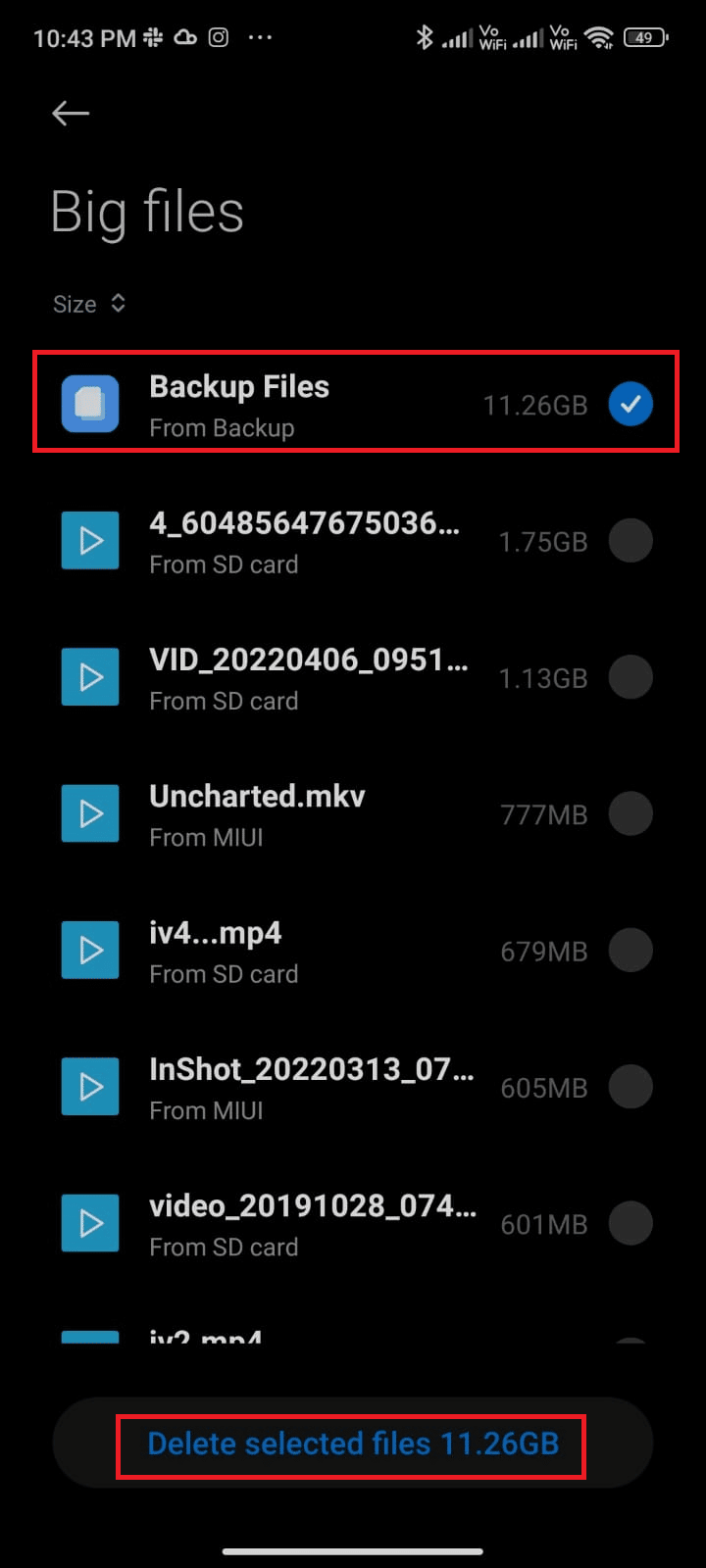
Metode 6: Masuk Menggunakan Perangkat Berbeda
Masuk ke perangkat lain dapat membantu memperbaiki masalah tanpa suara di Spotify karena perangkat baru mungkin memiliki pembaruan dan driver perangkat lunak yang lebih mutakhir, yang dapat membantu memastikan bahwa suara berfungsi dengan baik. Selain itu, masuk ke perangkat lain dapat membantu mengatur ulang pengaturan apa pun yang mungkin telah diubah atau diubah, yang juga dapat membantu memperbaiki masalah suara apa pun. Selain itu, perangkat yang berbeda mungkin memiliki kemampuan dan pengaturan suara yang berbeda yang dapat membantu memastikan bahwa suara dari Spotify berfungsi dengan baik.
1. Kunjungi situs web resmi Spotify di laptop Anda dan klik Masuk di pojok kanan atas.
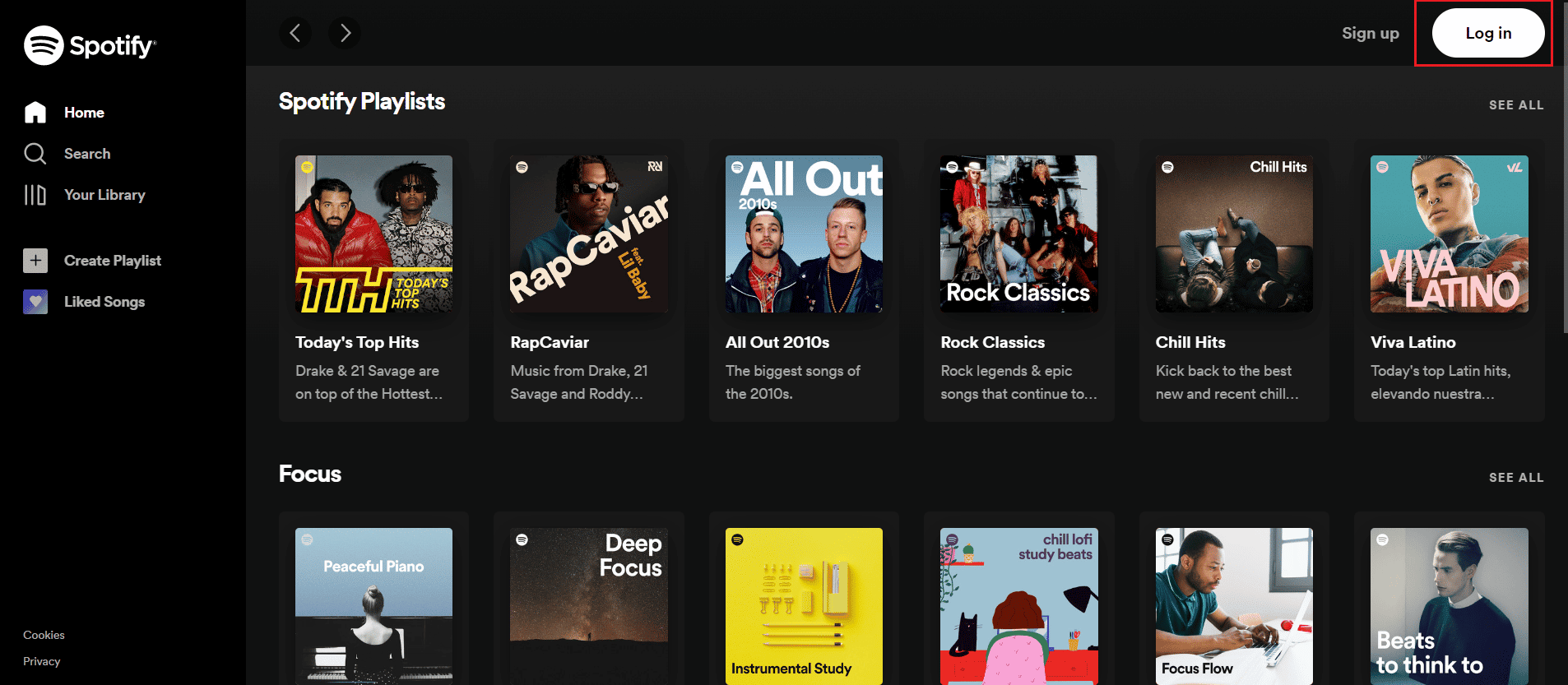
2. Masukkan alamat Email atau nama pengguna dan Kata Sandi Anda untuk mengakses akun Spotify Anda.
Sekarang, periksa apakah Anda dapat memperbaiki suara Spotify yang tidak berfungsi.
Metode 7: Instal ulang Spotify
Menginstal ulang Spotify dapat membantu memperbaiki pemutaran Spotify tetapi tidak ada masalah suara karena mungkin disebabkan oleh file yang rusak. Saat Anda menginstal ulang aplikasi, file lama yang rusak akan dihapus dan diganti dengan file yang berfungsi. Ini dapat membantu menyelesaikan konflik apa pun antara aplikasi dan sistem operasi perangkat Anda, yang sering kali menjadi penyebab tidak adanya masalah suara.
1. Buka Google Play Store dan cari Spotify .
2. Tap Uninstall dan tunggu hingga proses selesai.
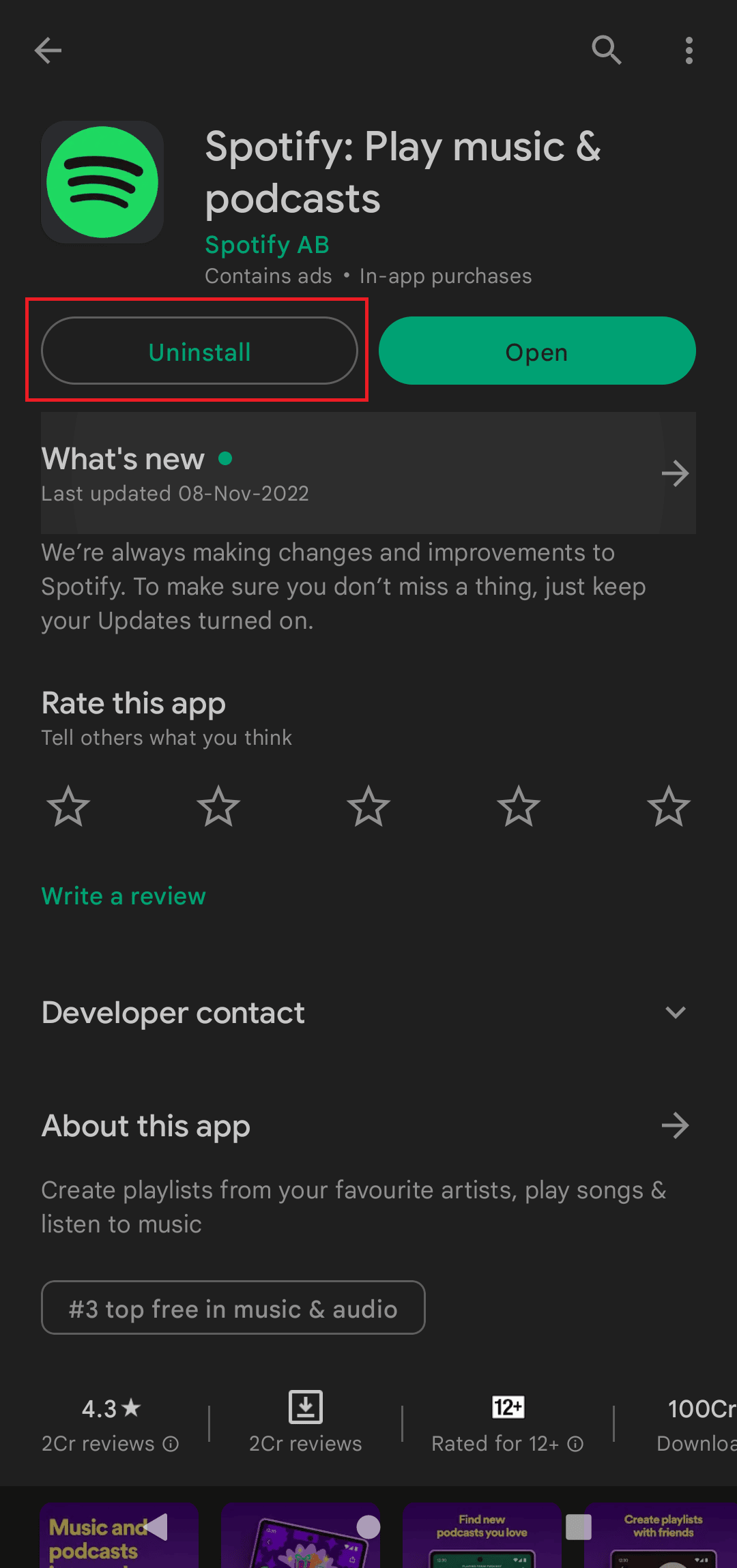
3. Selanjutnya, ketuk Instal dan coba masuk ke akun Anda.
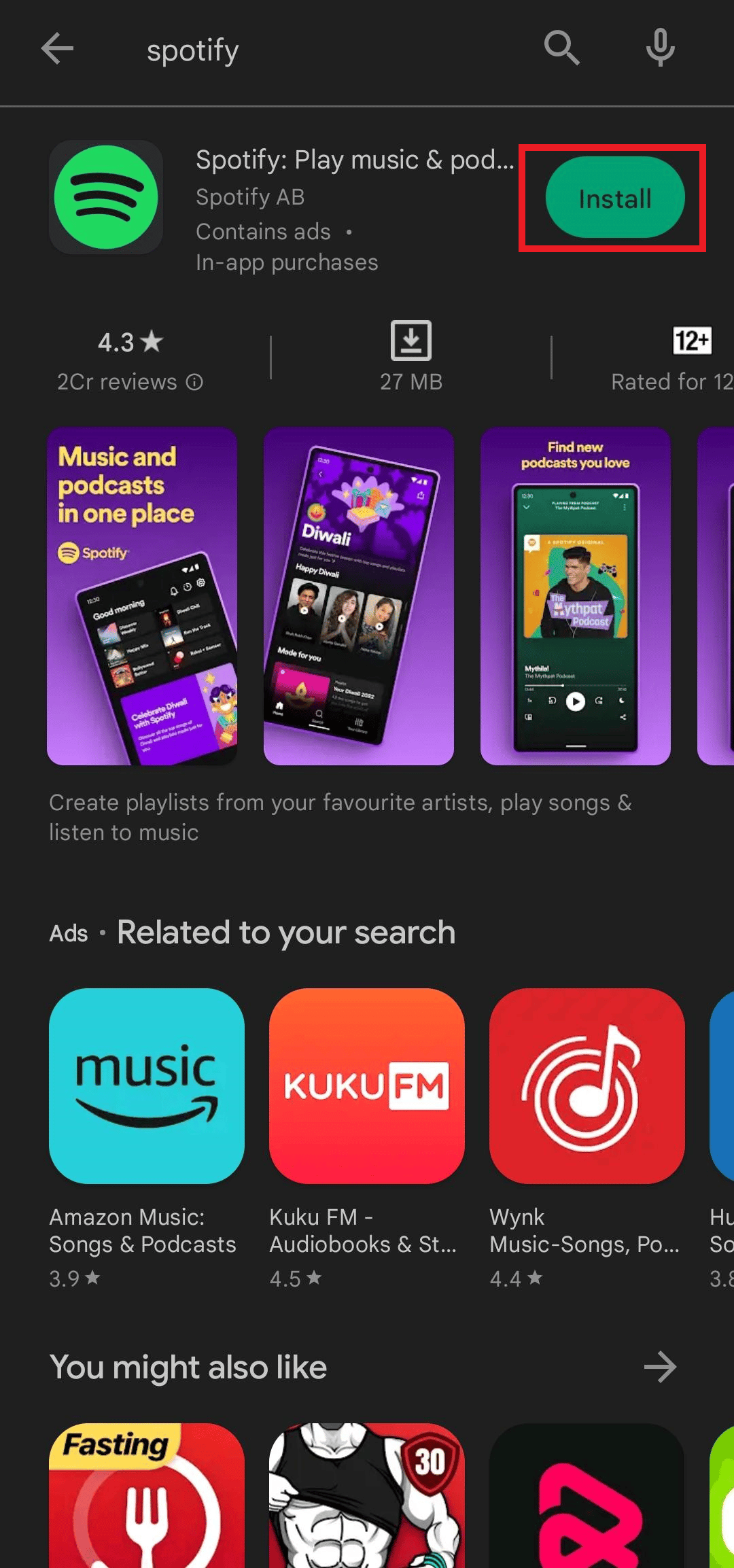
Baca Juga: 9 Cara Memperbaiki Sesuatu yang Salah Spotify Error di Windows 10
Metode 8: Hubungi Dukungan Pelanggan Spotify
Menghubungi Dukungan Spotify membantu memperbaiki masalah suara di Spotify karena mereka dapat membantu mendiagnosis masalah dan memberikan saran yang berguna. Mereka berpengetahuan luas dan berpengalaman dalam pemecahan masalah perangkat lunak dan audio, sehingga mereka dapat dengan cepat mengidentifikasi penyebab utama dan memberikan solusi. Selain itu, mereka dapat memberikan petunjuk langkah demi langkah tentang cara mengatasi masalah tersebut. Jika masalah berlanjut, mereka bahkan dapat memberikan pengembalian uang atau penggantian. Bagaimanapun, menghubungi Dukungan Spotify adalah cara terbaik untuk mendapatkan bantuan tanpa masalah suara di Spotify.
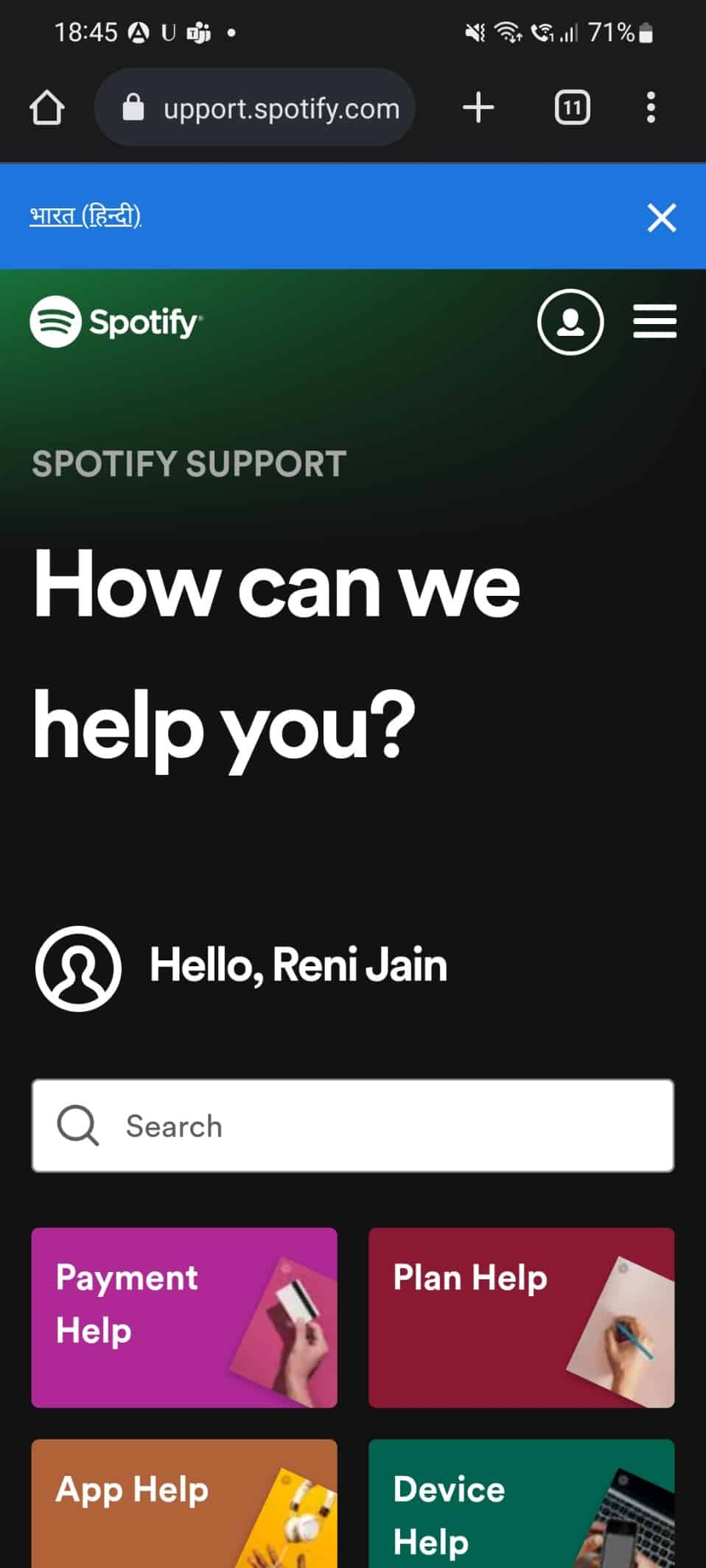
Direkomendasikan:
- 20 Equalizer Gratis Terbaik untuk Windows 10
- Perbaiki Kode Kesalahan Spotify 17 di Windows 10
- Cara Menghapus Cache Spotify di Windows 10
- Apakah Spotify Premium Layak?
Kami harap panduan ini bermanfaat dan Anda telah belajar memperbaiki tidak ada suara di Spotify di perangkat Anda. Jangan ragu untuk menghubungi kami dengan pertanyaan dan saran Anda melalui bagian komentar di bawah. Beri tahu kami topik mana yang Anda ingin kami jelajahi selanjutnya.
